Zen5世代(TSMC 4nm製)の最上位モバイルRyzen「AI 9 HX 370」を搭載する、フラグシップ級のミニPC「GMKtec EVO-X1」を実機レビューします。
12コア24スレッドCPUに、NPU(50 TOPS)と内蔵GPU「Radeon 890M(1024コア)」を組み込んだ、ハイエンド向けモバイルRyzen APUです。

(公開:2025/4/18 | 更新:2025/4/18)
GMKtec EVO-X1の仕様とスペック
「GMKtec EVO-X1 AI」は、CPUに「Ryzen AI 9 HX 370(12コア24スレッド)」を、内蔵GPUに「Radeon 890M(最大2.9 GHz)」を搭載します。
AI処理に特化した「NPU(XDNA2世代)」も内蔵します。NPU単体で50 TOPSの処理性能、内蔵GPUと合わせて最大80 TOPSに達する計算です。
一般的なオフィス作業はもはや余裕すぎる性能があり、モバイルゲームを高画質で快適にプレイしたり、ちょっとしたローカル生成AI(LLM)すら視野に入るパワフルな統合CPUです。
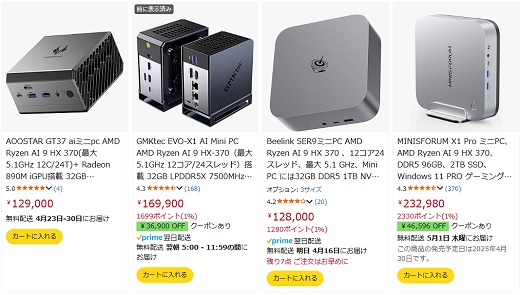
(増えているHX 370搭載ミニPC)
GMKtec以外の競合メーカーもRyzen AI 9 HX 370を搭載したフラグシップモデルをいくつかリリースしていて、その中でもGMKtec EVO-X1 AIがトップクラスに安いです。
価格設定が安いうえにメーカー保証が18ヶ月(楽天市場)もあり、3580円の追加料金でさらに12ヶ月(合計30ヶ月)まで伸ばせるサポートの厚さがメリット。
格安モデルがWindowsライセンスにボリューム版ばかりを使うなか、GMKtecはOEM版ライセンスがインストールされている信頼性の高さも利点です。
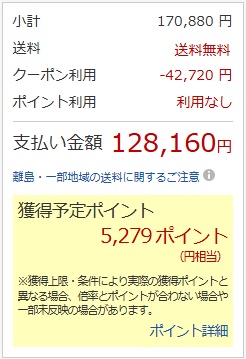
楽天市場のGMKtec公式ショップにて、25%割引クーポンとポイント還元(※筆者は最低7.3%)をあわせて実質12.3~13.1万円から購入できます。

GMKtec EVO-X1のデザインとパーツ構成
パッケージデザインと付属品

価格が10万円超えのハイエンドモデルでも、他のGMKtec製品とまったく同じベージュホワイト色のシンプルなパッケージデザインを使い回します。
一貫して梱包デザインを流用し、少しでもコストカットするスタイルです。
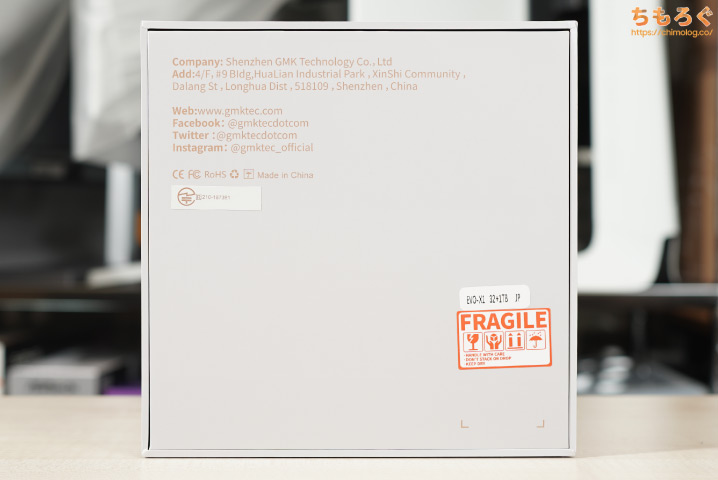
パッケージの裏面に、販売元の社名(Shenzen GMK Technology Co. Ltd)や製品スペック(32+1TB)、技適番号まで記載されています。

3段重ねの梱包です。一番上にGMKtec EVO-X1本体がすっぽり収まっています。

説明書の入った封筒、付属品ボックス(2箱)です。

- 説明書
- 連絡先カード
- HDMIケーブル
- 電源ケーブル
- ACアダプター
- 縦置きスタンド
必要十分な付属品です。
しかし、VESAマウントに取り付けられる変換キットやネジがまったく付属しません。本体のネジ穴もVESAマウント規格に非対応です。

保証書です。QRコードからURLを読み込んで、販売元に連絡できます。
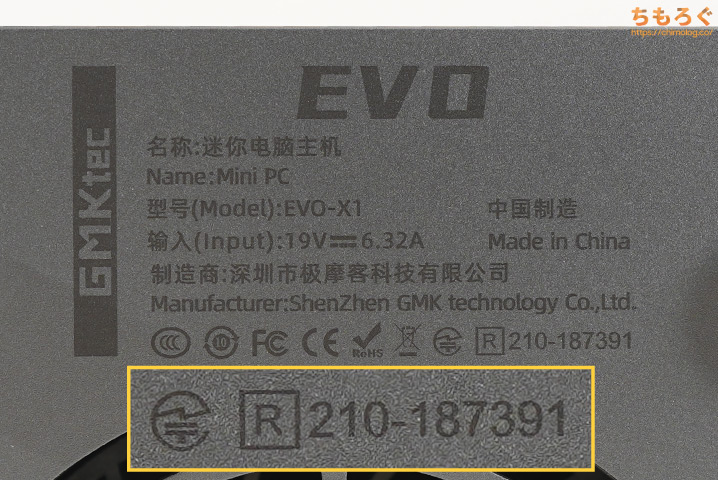
Wi-Fi 6モジュール搭載のパソコンに必要な技適マークは、本体の底面に記載されています。
総務省のデータベースに該当する技適番号の登録があり、名称「Shenzhen GMK Technology Co. Ltd」、機関名「MiCOM Labs」で技適を取得しているようです。
ちなみに今回の技適番号「210-187391」は、他のGMKteck製品でもまったく同じ番号が見つかっています。以前レビューした「GMKtec NucBox G6」と同じ番号でした。
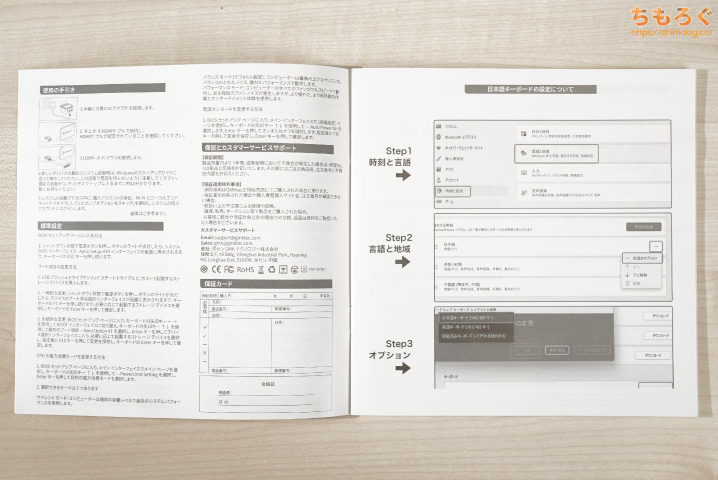
日本語翻訳された説明書です。フォント(字体)は日本語っぽく見える中華フォントでした。
メーカーサポートの連絡先や保証内容、キーボードを日本語レイアウトに切り替える手順について、親切に解説されています。

ACアダプターは最大120 W(19.0 V x 6.32 A)に対応。「株式会社神州」名義でPSE認証マーク取得済みです。
実際に負荷を掛けて、実測値で約121 W(6.40 A)まで動作確認が取れています。

金属製の縦置きスタンドで本体を縦置きスタイルに変更できます。滑り止めのゴムがついていて、しっかりデスクに固定できる便利なスタンドです。
【容量0.8リットル】手のひらサイズ設計

従来のGMKtec製品でよく使われていた、プラスチック製の単純な角丸キューブから一変して、C字型に本体を包み込む金属フレームを用いたスタイリッシュなデザインに進化しています。
控えめな主張に抑えられた天板のGMKtecロゴも好印象。なお、ライムグリーン色の電源ボタンは引きつづき続投です。

本体の高さは実測6.8 cm(底面のゴム足を含む)です。厚みに余裕を持たせて強力な冷却システムを搭載します。

横幅は実測11.2 cm、奥行きが実測10.8 cmでした。筆者の実測で計算すると約0.815リットルと、非常にコンパクトです。
- ThinkCentre Tiny Gen2:約1.19リットル
- HP ProDesk 405 DM:約1.08リットル
- MINISFORUM UM780 XTX:約0.99リットル(991.2 ml)
- MINISFORUM UM760 Slim:約0.89リットル(893.9 ml)
- GMKtec NucBox M6:約0.85リットル(845.3 ml)
- GMKtec NucBox M5:約0.85リットル(845.3 ml)
- GMKtec EVO-X1:約0.82リットル(815.1 ml)
- AOOSTAR GEM10:約0.80リットル(800.7 ml)
- GEEKOM Mini IT13:約0.66リットル(655.2 ml)
- Beelink Mini S12 Pro:約0.47リットル(469.2 ml)
- GEEKOM AX8 Pro:約0.46リットル(458.4 ml)
他の1リットルクラスと同じく、GMKtec EVO-X1も「手のひらサイズ」に収まり、圧倒的な省スペース性を実現します。

本体重量が590 g、付属のACアダプターがケーブル込みで408 gでした。合計998 gで家の中で自由に持ち運べます。ポータブルモニターと合わせれば外出先でも使えるでしょう。

(金属製の頑丈な天板フレーム)

(底面に滑り止め用のゴム足)
本体の底面に滑り止めとスペーサーを兼ねるゴム足が4本取り付け済み。外周が金属で補強されていて、まるでスピーカーの土台に置くインシュレーターに見えるデザインです。
各ネジ穴の距離は70 mmしかなく、VESAマウント規格(75 x 75 / 100 x 100)に非対応です。
フロントパネルとリアパネル(背面)はインターフェイスで敷き詰められ、サイドパネル(左右)に排気用スリット、ボトムパネル(底面)に吸気用スリットが設けられています。
底面から冷気を吸い上げて冷却システムを通過させたあと、側面と天板から吐き出す一方通行のシンプルなエアフローが確保されるシンプル設計です。
そのままデスクに横置きで設置すると煙突効果で通気性が良いし、縦置きスタンドで縦に置いてもそのまま熱気が横から横へと抜けていきます。

15.6インチのノートパソコンやマンガ本と並べてみた写真です。GMKtec EVO-X1(容量たった0.8リットル)の小ささがよく分かります。

27インチのゲーミングモニターと並べてみた。
GMKtec EVO-X1本体のフットプリント(占有面積)はごくわずか、マウスを握った右手とほぼ同じ小ささです。
かなり充実したインターフェイス仕様

- USB 40 Gbps(Type-C)
DP Alt Mode / USB PD対応 - Oculink(PCIe 4.0 x4)
- USB 10 Gbps
- USB 10 Gbps
- ヘッドホン端子(3.5 mm)
- 電源ボタン
フロント(前面)パネルにUSBポートが3つあります。
外付けグラフィックボード(eGPU)を増設できる「Oculink」ポートはPCIe 4.0 x4規格に対応します。

- USB 10 Gbps
- USB 10 Gbps
- HDMI 2.1
最大4K(3840×2160 / 160 Hz) - Display Port 2.1
最大4K(3840×2160 / 160 Hz) - LANポート(2.5G LAN)
- LANポート(2.5G LAN)
- ACアダプターポート
リア(裏側)パネルの内容もそこそこ充実しています。
USB 10 Gbpsポートが2つあり、最大2500 Mbpsに対応する高速LANポートも2つです。
オーディオデバイスやゲーミングマウス用に、USB 2.0ポートがあと2つ付いていたら最高でした。
では、各インターフェイスが仕様どおりに機能するかどうか、実機で検証します。
| 映像出力ポート ※クリックで画像拡大 | |
|---|---|
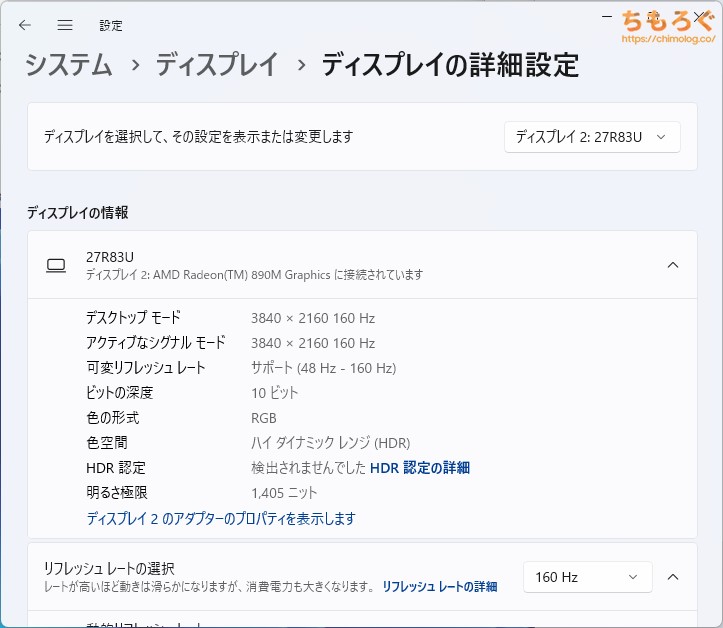 |
|
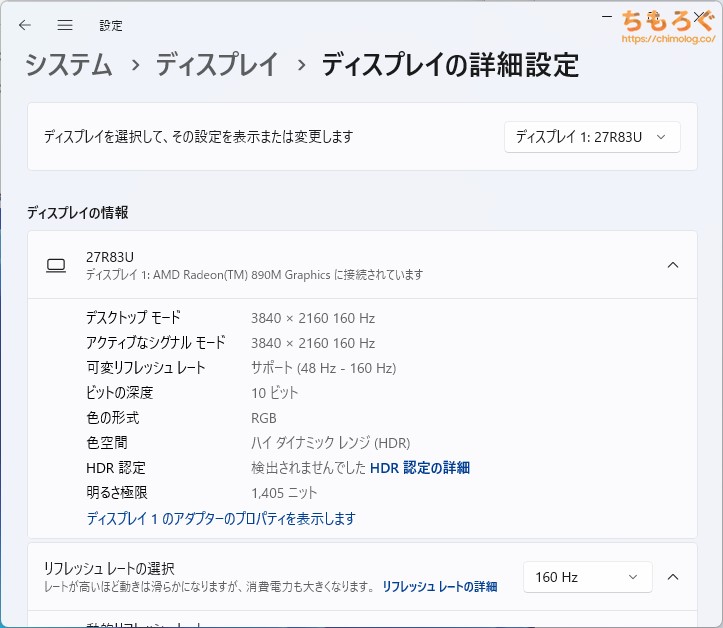 |
|
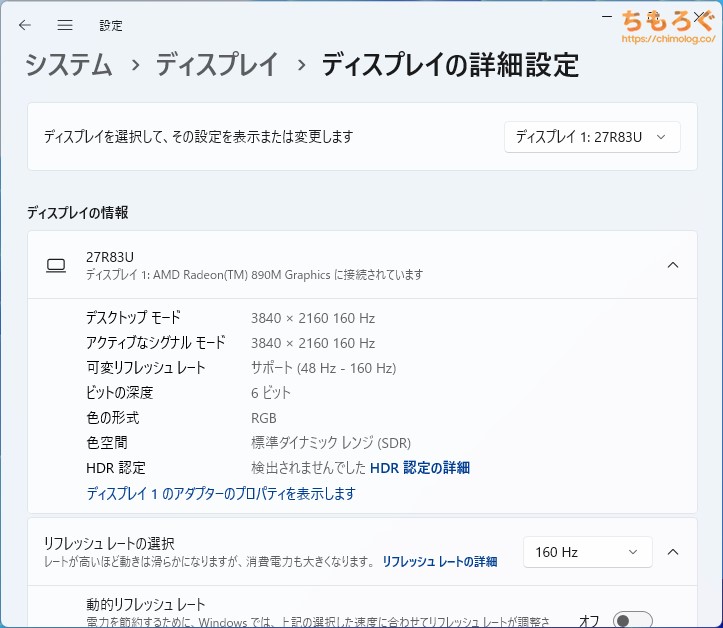 |
|
最大4K 160 Hz対応のゲーミングモニター(TCL 27R83U)につないで動作チェック。
Display Port 2.1で4K 160 Hz(10 bit)まで、HDMI 2.1で4K 160 Hz(10 bit)まで出力できます。USB Type-C(DP Alt Mode)は4K 160 Hz(6 bit)に制限されます。
なお、4K 160 Hz(10 bit)を2台同時に接続しても問題なく映像を表示できます。
USB 40 Gbps対応のエンクロージャー(中身:SK Hynix Platinum P41 1TB)を使って、USBポートのデータ転送速度を実測します。
USB 40 Gbps(Type-C)ポートは約3800 MB/s前後、USB 10 Gbpsポートにて約1000 MB/s前後の転送速度を確認できました。
ただし、使用するUSBエンクロージャーによっては、Windows側で書き込みキャッシュを有効化しないとランダムアクセス性能(RND4K Q1T1)がまったく出ない場合があります。


メーカー仕様表で特にアピールされてないですが、USB Type-Cポートで最大15 W(5.0 V x 3.0 A)のUSB給電(USB Power Delivery規格)に対応します。

Type-C給電に対応するモバイルモニターを、Type-Cケーブル1本だけで外部ディスプレイ化できて便利です。
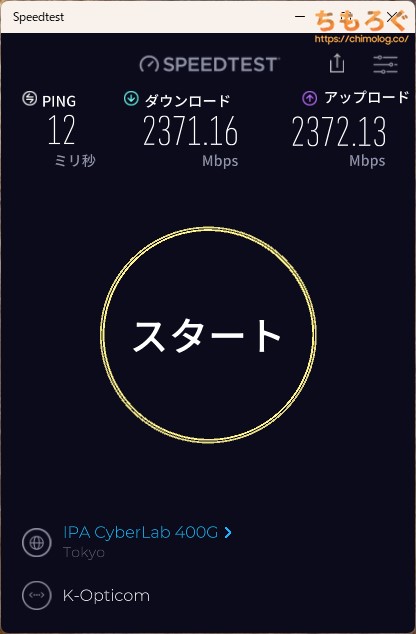
LANポートは2.5G LAN(Intel製I226-Vチップ)を搭載。
10G光回線に接続して、IPA CyberLab 400Gでテストするとダウンロードで約2370 Mbps、アップロードで約2370 Mbpsもの爆速インターネットです。
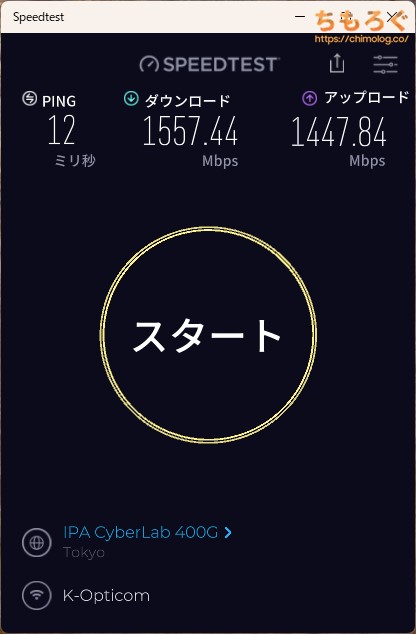
Wi-Fi(無線LAN)はIntel製AX200チップ搭載で、最大2402 Mbps対応。
Wi-Fi 7対応ルーターに2402 Mbps(5 GHz帯)でリンクアップでき、ダウンロードで約1557 Mbps、アップロードで約1448 Mbpsを叩き出し、一般的な有線LANポート(1G)を超える通信速度です。
強力なダウンロードサーバー(Steamやhuggingfaceなど)が相手なら、なんと100 MB/s前後のダウンロード速度を実際に出せています。
ELECOM製の格安Wi-Fi 7ルーターで、有線と無線(Wi-Fi)どちらも検証しています。
「Oculink」ポートの動作チェック

こちらのガイド記事を参考に、eGPU化キット「MINISFORUM DEG1」とグラフィックボード「RTX 5060 Ti 16GB」を、GMKtec EVO-X1のOculinkポートに接続します。
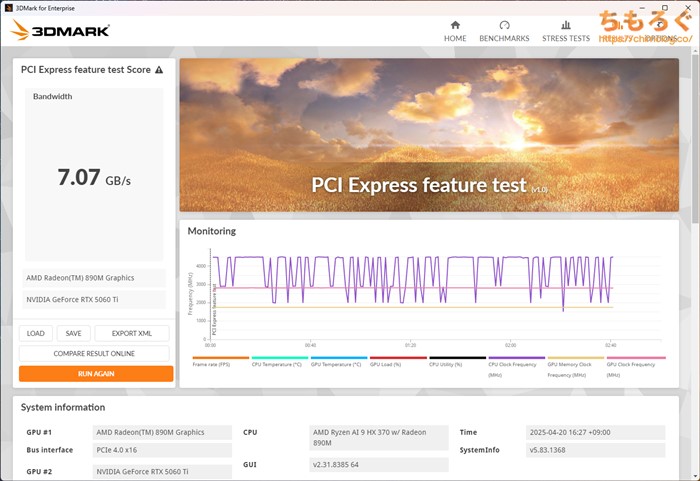
- 平均7.07 GB/s(理論値:8.0 GB/s)
「3DMark PCI Express Feature Test」より、Oculink接続時のPCIeリンク速度(帯域幅)は約7.1 GB/sでした。
基本的なGPUベンチマークの結果まとめです。
内蔵グラフィックス(iGPU)と比較して軽く3倍以上もの性能を叩き出し、ノートパソコン向けのRTX 4050 Laptopすら当然ながら超えられる性能です。
金属製フレームをふんだんに使った高級感あるeGPU化キットです。Oculinkケーブルが1本付属します。
Blackwell世代のGPU「RTX 5060 Ti」に、GDDR7規格の超高速VRAM(448 GB/s)をたっぷり容量16 GBも搭載した、そこそこ汎用性に優れつつ価格も高すぎない良い塩梅のグラフィックボードです。
ミニPCと同じくらい小型でコンパクトな筐体を実現できるSFX規格の電源ユニット。小さいのに容量750 Wもあり、RTX 5060 Tiと組み合わせても十分に静かな動作音でした。
電源ユニットの付属ACケーブルが太くて取り回しが悪かったから、細い線形の互換品を使っています。許容電流7Aで最大700 Wまで安全に流せます。
GMKtec EVO-X1の分解とパーツ増設
ケースの開封

少し先端が細めな「PH1」規格のプラスドライバーを用意します。

GMKtec EVO-X1の開封はやや面倒くさいです。底面パネルに取り付けてある「金属製ゴム足」を4箇所すべて外します。

反時計回りに、指で回すとかんたんに取り外せます。

4箇所すべてゴム足を取り外しました。

本体を包み込んでいる「C字型」の金属フレームを、横にスライドして引き抜きます。

天板パネル(内フタ)が4本の小ネジで固定されています。プラスドライバーで4箇所のネジを取り外します。
ネジを押し込む力が90%:ネジを回す力は10%の比率がコツです。ネジを回す方向に力を入れすぎると、ネジ山が舐めて(潰れて)しまうので注意。

天板パネル(内フタ)を取り外しました。

勢いよく天板パネル(内フタ)を剥がして、うっかりファンコネクタを切断しないように注意してください。

GMKtec EVO-X1(32 GB + 1 TBモデル)の標準搭載パーツです。

標準搭載のNVMe SSDは「Crucial P3 Plus(TLC NAND)」でした。
Crucial P3には、書き込み性能が遅くなるQLC NAND版と、全体的に高性能なTLC NAND版の2種類あります。
GMKtec EVO-X1はきちんと「TLC NAND」版が搭載されていて良かったです。
PCIe 4.0 x4対応のそこそこ高性能なNVMe SSDです。

(マザーボード:GMKtec 300 V0.1)
GMKtec EVO-X1のメモリは、マザーボード本体にはんだ付けされた「LPDDR5X-7500」メモリです。
各メモリごとに32 bitのバス幅でCPUに接続され、それぞれ最大1870 MT/s(935 MHz)のメモリ帯域幅です。
全部で4枚のメモリを組み合わせた「クアッドチャネル」駆動により、合計128 bitのバス幅と最大7480 MT/sのメモリ帯域幅が確保されています。

Wi-Fiチップは「Intel AX200」でした。最大2.4 Gbpsのネットワーク速度と、Bluetooth 5.2に対応します。

有線LANチップは「Intel I226-V」でした。
従来モデルの「I225-V」はトラブル報告が多かったものの、後継モデルに該当する「I226-V」なら正常に機能します。

天板パネル(内フタ)に、M.2 SSDとWiFiカードの放熱を促す70 mm径ファンが搭載されています。

ちなみに・・・ 天板パネルの70 mm径ファンはLEDライティングを内蔵していて派手に光ります。
幸い、C字型の金属フレームに隠れて実際はほとんど見えないです。パソコン本体に電源が入っているかどうかを一目で確かめられる、便利なインジケータとして機能します。

本体の底面にも70 mm径ファンが搭載され、底面から吸い上げるように冷気を取り込み、分厚いヒートシンクとベイパーチャンバーで効率よくCPUを冷やす設計です。

横幅が57.2 mm、厚み22 mmもある分厚いヒートシンクを搭載します。

熱効率に定評のある「ベイパーチャンバー」構造を採用し、CPU本体とLPDDR5Xメモリに加えてVRM(MOSFET)もまとめて冷却します。
パーツの拡張性をチェック

標準パーツをすべて取り外した様子です。
- M.2スロット(2280サイズ / NVMe SSD)
- M.2スロット(2280サイズ / NVMe SSD)
NVMe SSD対応のM.2スロットが2本(※内1本使用済み)あります。メモリスロットは非搭載です。
OS用に使用済みのM.2スロットはPCIe 4.0 x4、空いているもう1本のM.2スロットもPCIe 4.0 x4対応です。
増設できるSSDが1枚に限られています。なるべく大容量のSSDを増設したいです。

試しに「Nextorage NE1N8TB(8 TB)」を増設してみます。

付属の小ネジを使って、NVMe SSDをM.2スロットに固定します。
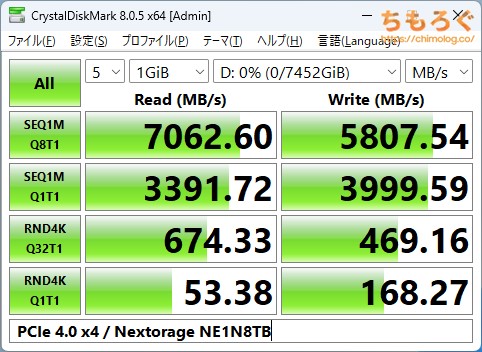
増設したNVMe SSDは問題なくPCIe 4.0 x4接続で認識され、シーケンシャル性能で約7000 MB/s前後(PCIe 4.0 x4規格の上限近い)を出せています。

BIOS(UEFI)画面について解説

パソコンの電源スイッチを入れて即座にF7を連打して、ブートドライブ変更画面を開きます。
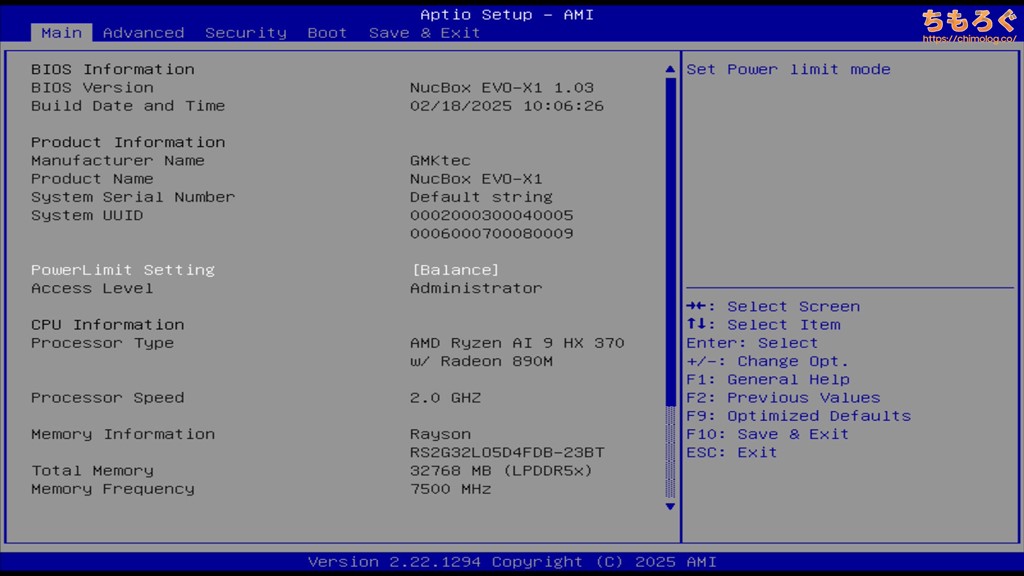
| BIOS(UEFI)レイアウト |
|---|
|
モバイル向けAMD Ryzenプラットフォームにありがちな基本的な項目が揃っています。
特に重要な項目「Power Configuration」「Secure Boot」「UMA Frame buffer Size」については、以下のタブにて詳しく解説します。
興味のある方はクリックして中身を展開してください。
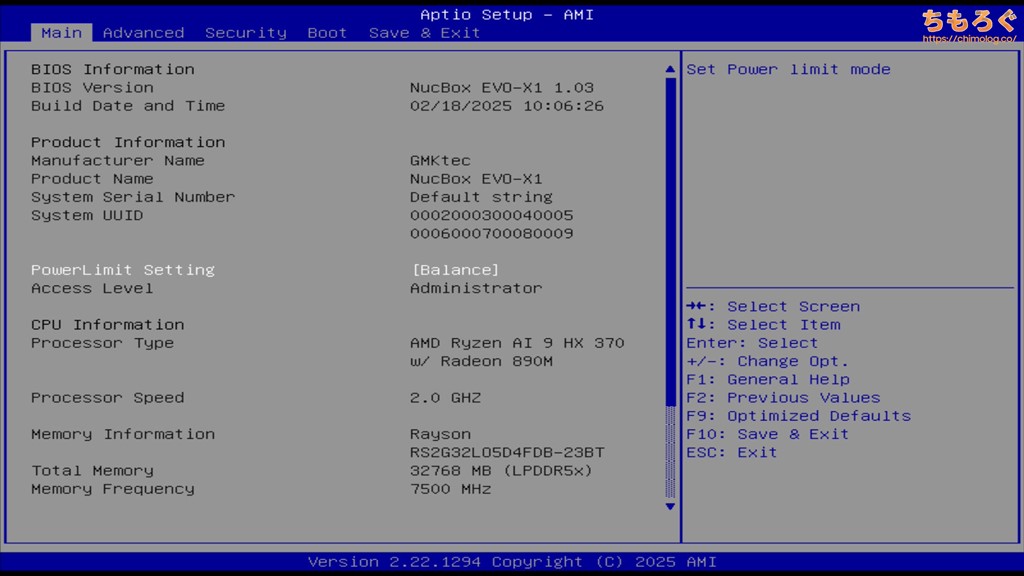
Mainタブ → Power Limit Selectを開きます。
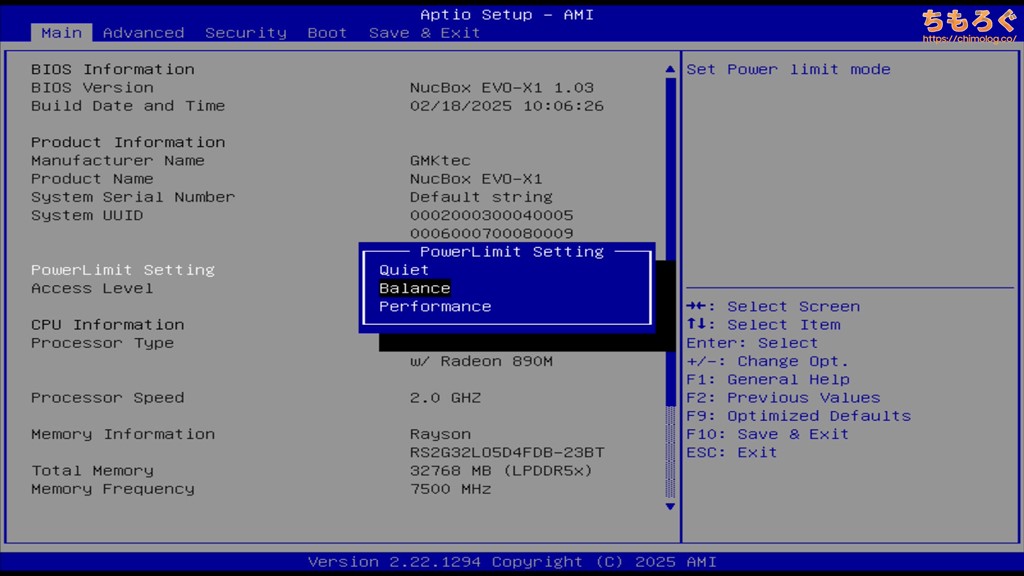
- Quiet(最大35 W)
- Balanced(最大54 W)
- Performance(最大65 W)
電力モードを3つ選べます。
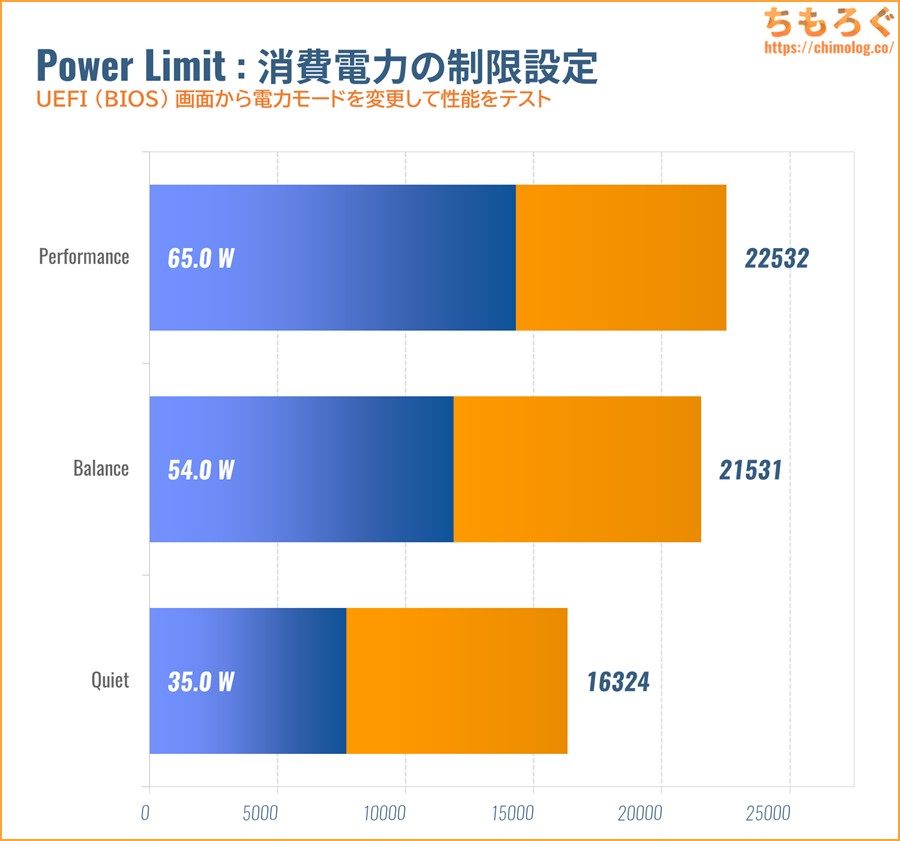
パフォーマンスモードに変更すると、消費電力が54 → 65 W(約1.2倍)に増える代わりに、ベンチマークスコア(Cinebench R23)が約21500 → 22500 cb(わずか+5%)に増えます。
消費電力が増えても、性能はたった1.05倍(電力効率 -13%悪化)です。体感性能もほとんど改善せず、電力の無駄使い。冷却ファンの動作音も「騒音」に変化します。
得られるメリットに対してデメリットが大きいです。基本的に初期設定の「バランスモード」のままで問題なし。
Windowsのライセンス状況

GMKtec EVO-X1を起動後、インターネットに接続すると自動的に「デジタルライセンス認証」されます。
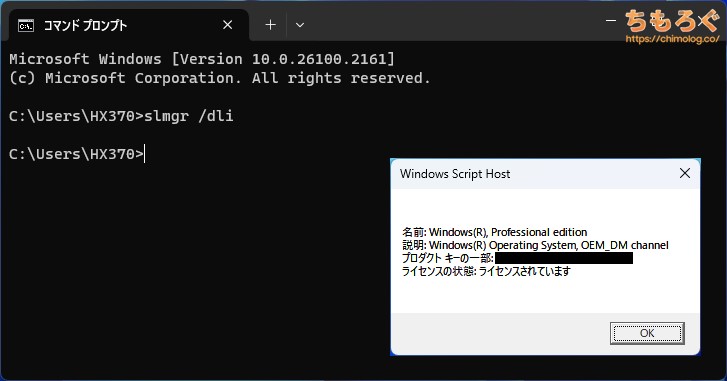
- ライセンス種別:OEM_DM channel(リテール版)
- ライセンス状況:ライセンスされています
コマンドプロンプトに「slmgr /dli」と入力して、GMKtec EVO-X1のWindowsライセンスを確認しました。
結果は「OEM_DM channel」、正規のOEM版ライセンスがインストールされています。

GMKtec EVO-X1の性能をベンチマーク

(12コア24スレッドの性能をテスト)
「GMKtec EVO-X1(Ryzen AI 9 HX 370)」の性能をベンチマークやゲーミングで検証します。
Windowsの電源管理を「バランス」から変更せず、BIOS画面から設定できる電力制限も「バランスモード(最大54 W)」のまま、初期設定で検証します。
レンダリング / 3DCG系の性能
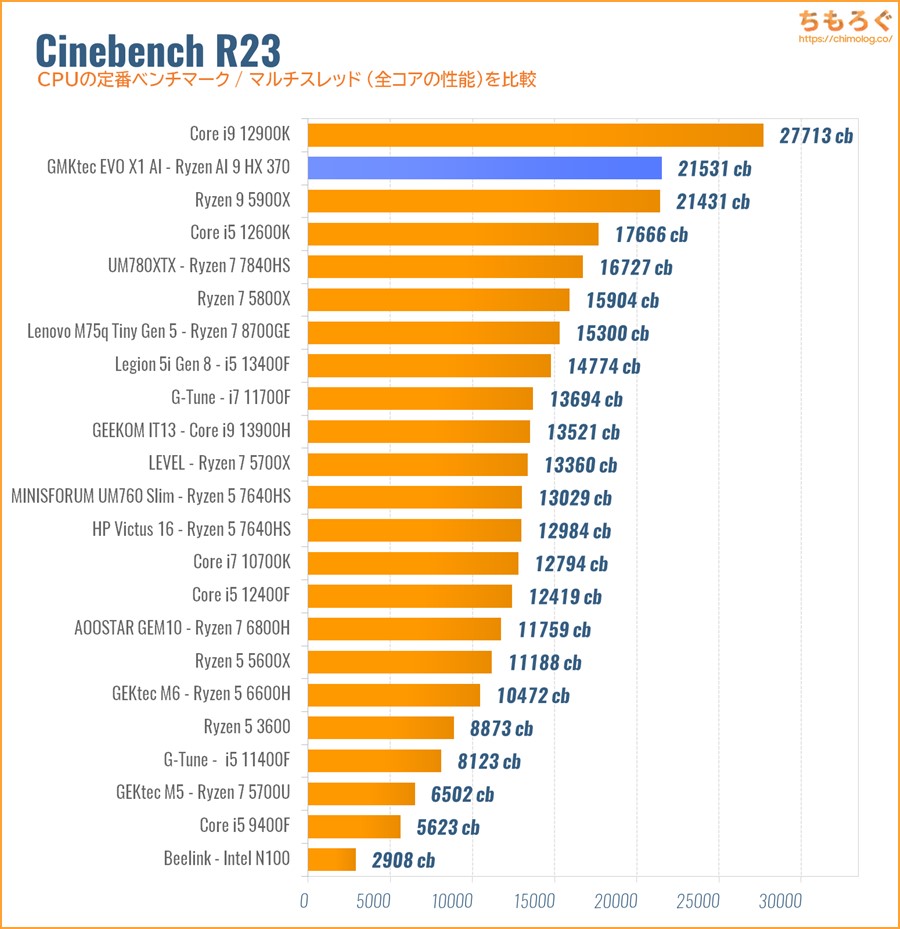
CPUの定番ベンチマーク「Cinebench R23」の比較です。
モバイル向けCPUに似つかわしくない、驚異的なスコアをRyzen AI 9 HX 370は記録します。
Ryzen 7 7840HS(Zen4世代)を約1.3倍も上回り、デスクトップ向けのRyzen 9 5900X(12コア24スレ)に匹敵する圧倒的な性能です。
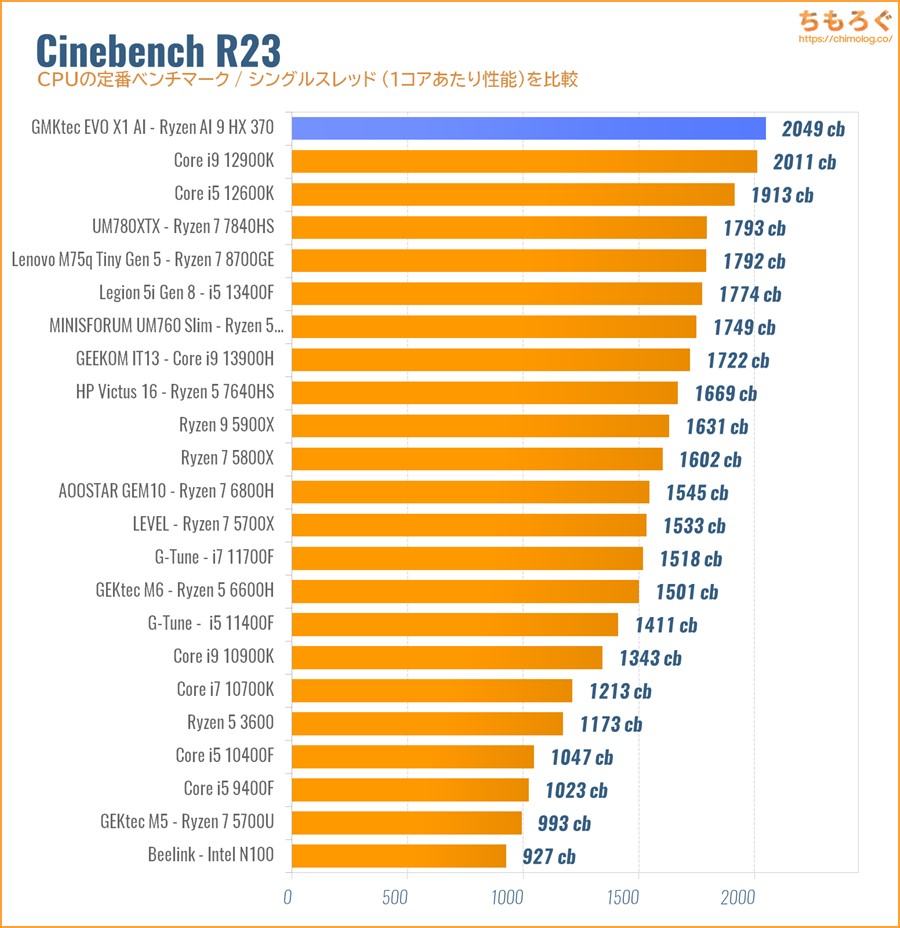
体感動作に影響が大きいシングルスレッド性能は、デスクトップ向けのCore i9 12900K以上です。
Ryzen 7000HS(Zen4世代)もハイエンドなデスクトップPCの体感性能に近いですが、Ryzen AI 9 HX 370(Zen5世代)はほとんど見分けがつかない使用感でした。
レスポンスがとにかくサクサク素早く、何かを待たせている間に他の処理を挟む割り込みに対してもスピーディーに処理してみせ、まるでデスクトップPCです。
右クリックでコンテキストメニューを開く、Win + Eキーでエクスプローラーを開くなど。細かいアクションの反応がスッと出てきます。
複数のアプリを起動するマルチタスク時の性能も快適で、ゲームのアップデートを複数同時に処理させても目立った「もたつき」をそれほど感じなかったです。
懐かしい「Cinebench R15」の結果も参考程度に掲載します(※数年ぶりにCinebenchスコアを見に来た人向け)。
Core i9 13900Hの約1.2倍、Zen4世代の8コア(Ryzen 7 8700GE)より約30%も性能アップです。シングルスレッド性能ではCore i9 12900Kを超えています。

動画エンコード

動画エンコードは無料ソフト「Handbrake」を使って検証します。容量が約1 GBのフルHDアニメを「Fast 480p30(x264)」「Fast 1080p30(x264)」プリセットでエンコード。
Intel N100に対して約5倍、Ryzen 7840HSから約1.1倍ほど高いエンコード性能を発揮します。
デスクトップ版のCore i5 13400F(10コア16スレッド)すら超えて、Core i9 12900Kに迫る勢いですが、12コアある割に伸びが悪いです。
実は、Ryzen AI 9 HX 370の中身は「Zen5(大型コア)」と「Zen5c(小型コア)」の混合設計です。従来世代で8コアあった大型コアが半分の4コアに減らされたため、計算負荷が大きい処理で伸びが鈍化します。

Microsoft Office
| Microsoft Officeのベンチマーク | |
|---|---|
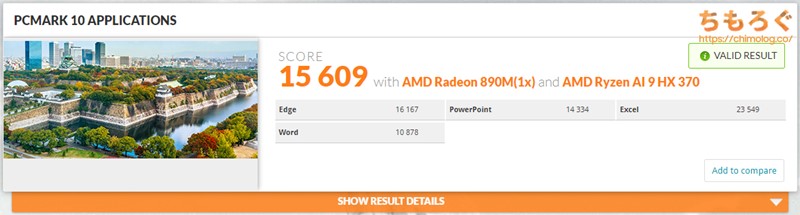 | |
| Edge | 16167 |
| Word | 10878 |
| Excel | 23549 |
| PowerPoint | 14334 |
| 総合スコア | 15609 |
PCMark 10 Professional Editionを使って、オフィスワークの代表例「Microsoft Office」の処理速度をチェック。
スコアの目安はPCMark 10公式いわく「4500点」です。Ryzen AI 9 HX 370が叩き出したスコアはどれも4500点を軽く超えていて、総合スコアは約15600点です。
総合スコアは過去レビューしてきたミニPCで文句なしの第1位にランクイン。
4つあるうちEdgeスコア、Wordスコア、Excelスコアの3つで最高のスコアを記録します。PowerPointスコアのみ、Ryzen 5 7640HSにつづく2位でした。
実際にExcelで集計作業やグラフ作成を伴うオフィスワークを試して、デスクトップ級(i7 13700K)と大差ない使用感を得られています。
ハッキリ言って、今までのZen4世代(Ryzen 9 8845HSなど)と頭一つ抜けた世界です。
写真編集(Photoshop)

写真編集は「Adobe Photoshop」で処理速度をテスト。Puget Systems社が配布しているベンチマーク用のバッチファイルを使い、実際にPhotoshopを動かして性能をスコア化します。
| マシン | GMKtec EVO-X1 AI | GEEKOM AX8 Pro |
|---|---|---|
| CPU | Ryzen AI 9 HX 370 | Ryzen 9 8945HS |
| GPU | Radeon 890M | Radeon 780M |
| RAM | 32 GBLPDDR5X-7500 | 32 GBDDR5-5600 |
| 総合スコア | 1241 | 1252 |
| 一般処理のスコア | 148.9 | 147.4 |
| フィルタ系のスコア | 99.3 | 102.9 |
| GPUスコア | 107.5 | 112.6 |
Ryzen AI 9 HX 370のPhotoshopスコアは「1241点」です。Photoshopの基本的なタスクをサクサクと処理できる性能です。
CPUの高いシングルスレッド性能で「一般処理」のスコアが非常に高く、全体的に1世代前のフラグシップだったRyzen 9 8945HSに匹敵します。
一方で、GPUスコアが若干下がっている原因はおそらく大型コアが8 → 4に減らされた影響により、CPUボトルネックが発生している可能性が考えられます。
過去レビューしたミニPCと、Photoshopベンチマークの個別スコアを比較しました。
一般処理で僅差ながらトップです。フィルター処理でわずかに2位、GPU処理も2位です。平均を取った総合スコアはRyzen 9 8945HSとほぼ同じ。

ビデオチャット(VC)の処理速度
PCMark 10の「Video Conference(ビデオ会議)」モードを使って、ビデオチャットの快適さをテストしました。

| PCMark 10でテスト | |
|---|---|
| 総合スコア | 81055000点以上ならOK |
| ビデオチャットの快適度 | 29.9 /30.0 fps |
結果は8105点で、5000点以上を余裕でクリア。複数人とビデオチャットを同時に行った場合の、映像のスムーズさ(フレームレート)はほぼ30 fpsで、上限の30 fpsに迫ります。ビデオ通話は余裕で動きます。
内蔵GPU「Radeon 890M」の性能
Ryzen AI 9 HX 370の内蔵グラフィックスは「Radeon 890M(1024コア)」です。モバイル向けのRadeon Graphicsとして、ほぼ現行世代の内蔵GPUを搭載しています。
| 内蔵GPU (世代) | コア数 (シェーダー数) | クロック (最大値) | 理論性能 (FP32) |
|---|---|---|---|
| Radeon 890M (RDNA 3.5) | 1024 | 2900 MHz | 5.939 TFLOPS |
| Radeon 780M (RDNA 3.0) | 768 | 2700 MHz | 8.909 TFLOPS ※Dual Issue = 1/2 |
| Radeon 760M (RDNA 3.0) | 512 | 2600 MHz | 5.323 TFLOPS ※Dual Issue = 1/2 |
| Radeon 680M (RDNA 2.0) | 768 | 2000 MHz | 3.379 TFLOPS |
| Radeon 660M (RDNA 2.0) | 384 | 1900 MHz | 1.459 TFLOPS |
| Radeon RX Vega 8 (GCN 5.0) | 512 | 1900 MHz | 1.280 TFLOPS |
| Iris Xe Graphics 96EU (Intel Xe1) | 768 | 1500 MHz | 1.997 TFLOPS |
RDNA 3.5世代の1024シェーダー搭載で、動作クロックは最大2900 MHzです。
モバイル向けRyzenに内蔵されるGPUとして、現行トップクラスの性能を実現しています。フレーム生成「FSR FG」や「AFMF 2.1」も対応し、フレームレートの倍増も狙えます。
さっそく定番のGPUベンチマークで比較してみましょう。
定番ベンチマークで性能比較
基本的なGPUベンチマークの結果まとめです。
スコアだけだと何が何やら分からないので、他のミニPCと比較します。
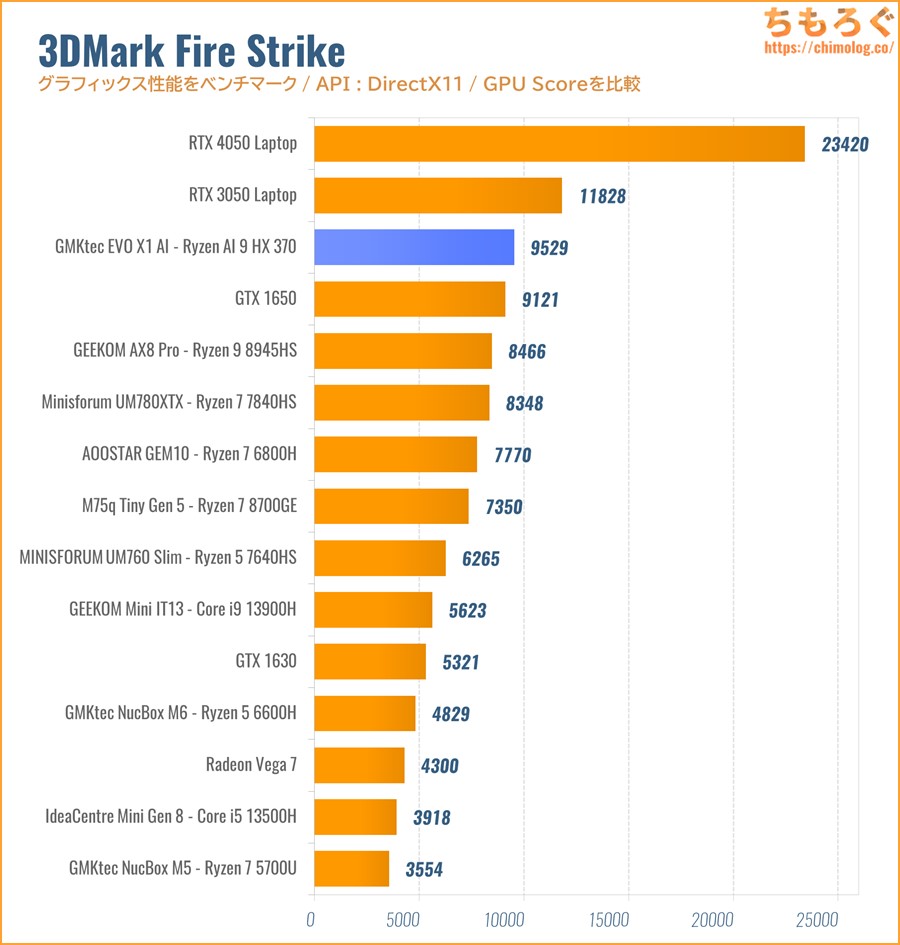
ゲーミングPC向けの高負荷ベンチマーク「FireStrike」の結果です。
GPUの性能を示すGPUスコアが9529点で、かつて最上位だった「Radeon 780M(8945HS)」に対して約13%くらい性能が上がります。
ローエンド級グラフィックボード「GTX 1650」相当の性能を、内蔵グラフィックスで実現します。

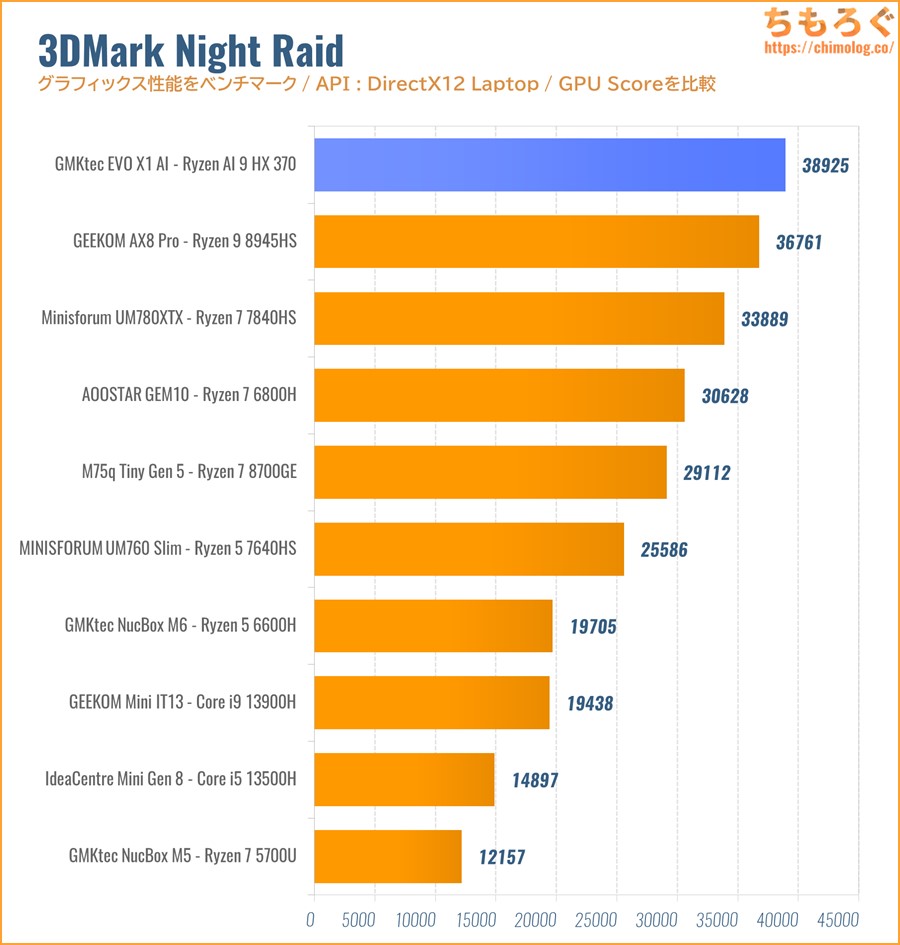
モバイル向けの軽量ベンチマーク「Night Raid」の結果です。
従来世代のRadeon 780Mと比較して、Radeon 890Mはたった6%の性能アップ。
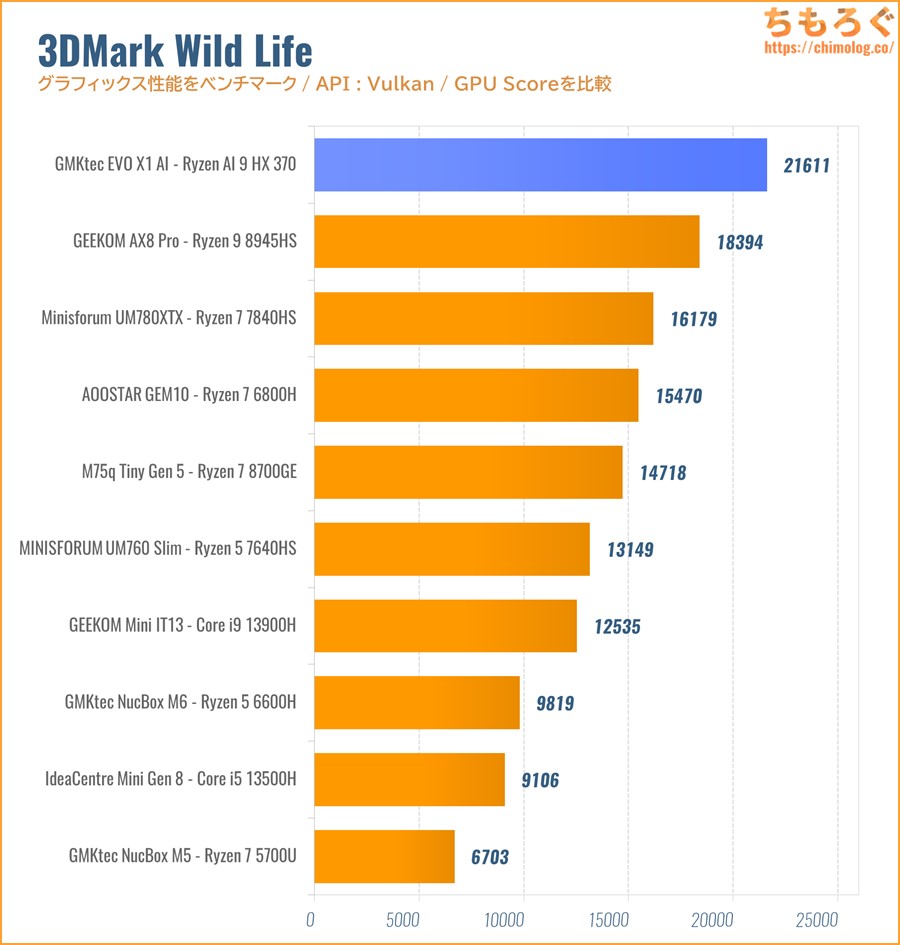
マルチプラットフォーム対応の軽量ベンチマーク「Wild Life」の結果です。
Radeon 780Mより約17%の性能アップです。理論値ベンチマークだと思ったほどスコアが伸びません。
実際にゲームをプレイして性能をテスト
- 平均120 fps:ヌルヌルとした映像で入力遅延も少ない「とても快適」
- 平均60 fps:最低限「快適」といえるギリギリの最低ライン
- 平均30 fps:体感できる入力遅延が目立つ紙芝居レベルの動作
内蔵グラフィックスでゲームプレイをする場合、できれば「平均60 fps」以上が望ましいです。
| Apex Legends 射撃訓練場でテスト | |
|---|---|
 | |
| フルHD 中設定 | 平均 : 68.0 fps |
| 下位1% : 29.3 fps | |
| フルHD 低設定 | 平均 : 76.7 fps |
| 下位1% : 30.2 fps | |
| オーバーウォッチ2 マップ「KING’S ROW(4 vs 4)」で撃ち合い | |
 | |
| フルHD (ノーマル設定 + 100%) | 平均 : 119.9 fps |
| 下位1% : 102.1 fps | |
| VALORANT マップ「トレーニングエリア」でテスト | |
 | |
| フルHD (最高設定 + MSAA x4) | 平均 : 156.1 fps |
| 下位1% : 99.3 fps | |
| フルHD (最高設定 + MSAA x2) | 平均 : 184.2 fps |
| 下位1% : 114.2 fps | |
| 鳴潮 マップ「リナシータ」でソアー高速飛行 | |
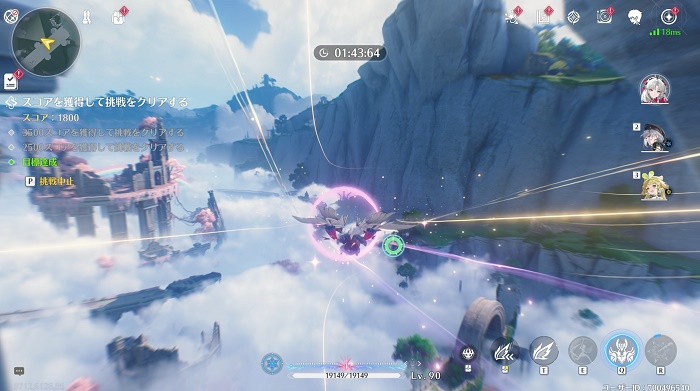 | |
| フルHD (グラフィック優先) | 平均 : 50.5 fps |
| 下位1% : 19.2 fps | |
| フルHD (バランス) | 平均 : 57.9 fps |
| 下位1% : 34.5 fps | |
| フルHD (パフォーマンス) | 平均 : 61.0 fps |
| 下位1% : 34.4 fps | |
| 原神(Genshin Impact) マップ「神に捨てられた殿閣」でテスト | |
 | |
| フルHD (プリセット:高) | 平均 : 67.0 fps |
| 下位1% : 49.7 fps | |
| フルHD (プリセット:中) | 平均 : 78.7 fps |
| 下位1% : 52.0 fps | |
| フルHD (プリセット:低) | 平均 : 107.5 fps |
| 下位1% : 63.3 fps | |
| 崩壊スターレイル マップ「星槎海中枢」でテスト | |
 | |
| フルHD (プリセット:高) | 平均 : 78.9 fps |
| 下位1% : 46.4 fps | |
| フルHD (プリセット:中) | 平均 : 97.1 fps |
| 下位1% : 68.7 fps | |
| フルHD (プリセット:低) | 平均 : 128.2 fps |
| 下位1% : 87.2 fps | |
| ゼンレスゾーンゼロ マップ「ルミナスクエア」でテスト | |
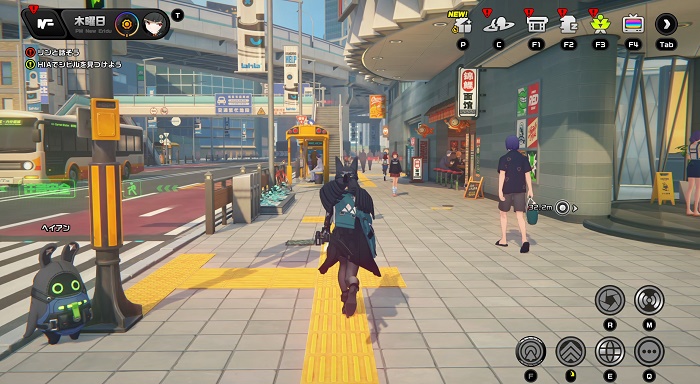 | |
| フルHD (プリセット:高) | 平均 : 54.4 fps |
| 下位1% : 38.7 fps | |
| フルHD (プリセット:中) | 平均 : 66.6 fps |
| 下位1% : 53.3 fps | |
| フルHD (プリセット:低) | 平均 : 71.7 fps |
| 下位1% : 56.9 fps | |
| マインクラフト 「PORTAL PIONEERS RTX」でテスト | |
 | |
| フルHD (32チャンク) | 平均 : 189.3 fps |
| 下位1% : 99.1 fps | |
| フルHD (16チャンク) | 平均 : 277.2 fps |
| 下位1% : 134.5 fps | |
| ストリートファイター6 「LUKE vs RYU」でテスト | |
 | |
| フルHD (NORMAL設定) | 平均 : 52.1 fps |
| 下位1% : 45.5 fps | |
| フルHD (LOW設定) | 平均 : 59.4 fps |
| 下位1% : 54.4 fps | |
Ryzen AI 9 HX 370の内蔵グラフィックス「Radeon 890M」は過去最強クラスです。
グラフィック設定を調整すれば、平均60 fpsを超えられます。グラフィックス性能の改善だけでなく、CPUの性能アップも効いています。
ついに内蔵グラフィックスの領域を超えた感がある性能です。

最新グラフィックの鳴潮(Wuthering Waves)も、リナシータで平均60 fps前後、集団戦で平均45 fps前後です。
さらにRadeonドライバからフレーム挿入機能「AFMF 2.1」を有効化して、見た目上のヌルヌル感を2倍(120 fps相当)に改善できます。
激しく動くシーンで効果がやや減衰するものの、平均的に1.7~1.8倍のfps向上です。
ただし、入力遅延は若干増えます。崩壊スターレイルや鳴潮のようなソロゲームなら問題ないですが、競技性を問われるFPSゲームと相性が悪いです。
モンハンワイルズが動くか検証
| モンスターハンターワイルズ 緋の森(豊穣期)でテスト | |
|---|---|
 | |
| フルHD 最低設定 + FSR:バランス | 平均 : 27.9 fps |
| 下位1% : 24.8 fps | |
| フルHD 最低設定 + FSR:ウルトラパフォーマンス | 平均 : 34.9 fps |
| 下位1% : 30.0 fps | |
| フルHD 最低設定 + FSR:ウルトラパフォーマンス + フレーム生成 | 平均 : 61.6 fps |
| 下位1% : 50.3 fps | |
最低設定にFSR:バランスを入れても、平均30 fpsすら出せません。まるでパラパラマンガです。
FSR:ウルトラパフォーマンスでなんとか平均30 fps台に乗って、フレーム生成を有効化して見かけ上は平均60 fpsに達します。
しかし、入力遅延が30 fpsのままだから自分の操作と映像の動きに妙なタイムラグを感じてしまい、かなり不愉快なプレイです。
Radeon 890Mでモンハンワイルズは厳しいです。
Radeon 760M(Ryzen 5)と性能比較
比較に使えるちょうど良いデータが無かったので、とりあえず暫定的に「Radeon 760M」とゲーム性能を比較します。
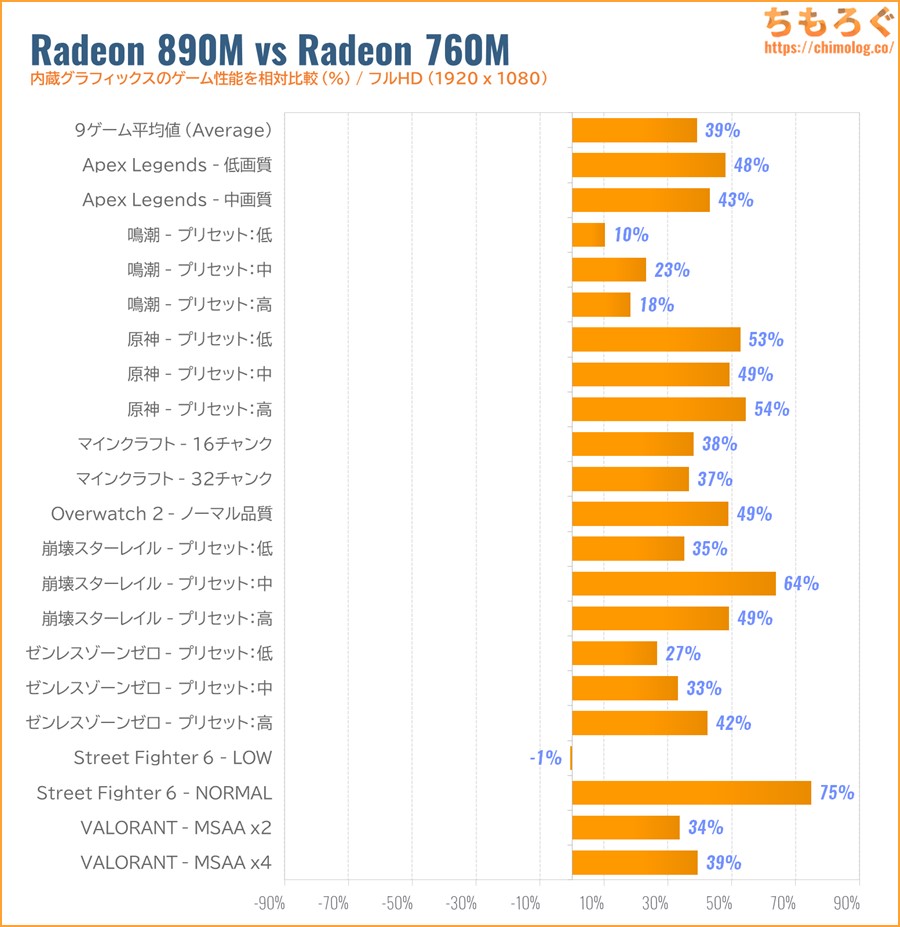
言うまでもなく、Radeon 890M(1024コア)が圧勝・・・、平均で約40%も高性能です。
Radeon 780M(768コア)と比較しても、おそらくRadeon 890M(1024コア)が勝つでしょう。

AIテキスト生成(LLM)の性能をチェック
内蔵グラフィックスにVRAMを16 GB割り当てて、AIテキスト生成モデル「DeepSeek-R1-Distill-Qwen(bartowski)」を動かせるかベンチマークします。
「ollama(ROCm)」の場合
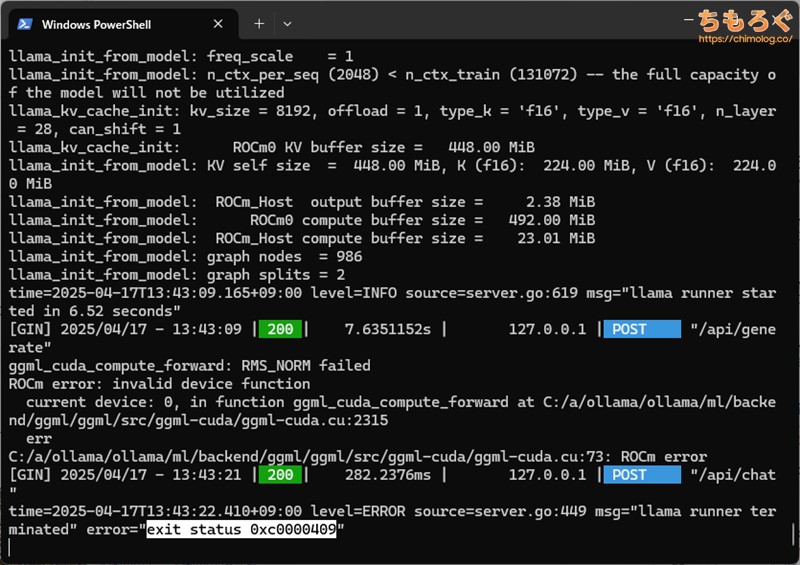
ollamaにRadeon 890M対応ROCmライブラリ(gfx1150)を導入して、ROCmデバイスとして認識させます。
しかし、プロンプト(指示内容)を打ち込むと「exit status 0xc0000489」エラーで動作しなかったです。
「LM Studio(Vulkan)」の場合
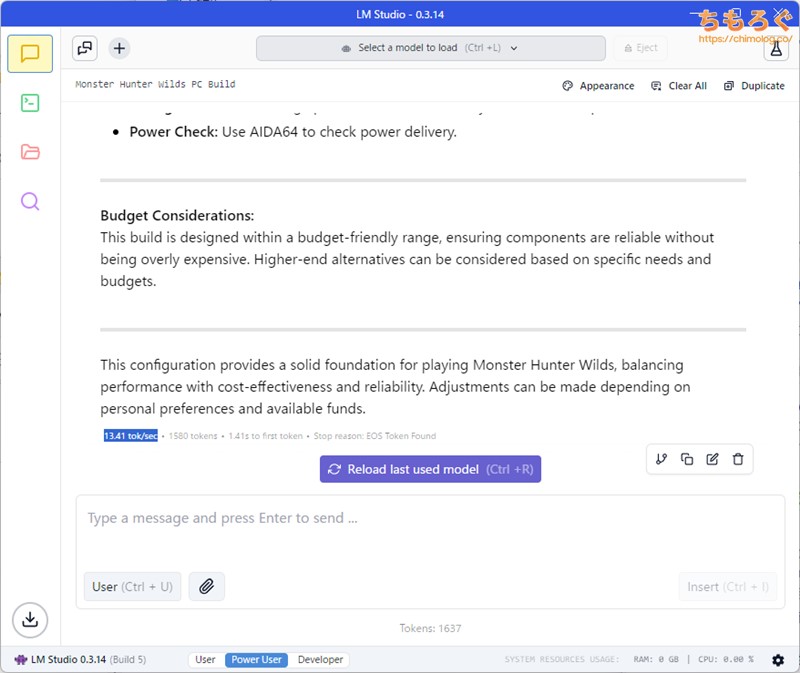
Vulkan(llama.cpp)で動くLM Studioは、初期設定のままRadeon 890Mをすんなりと認識して、入力したプロンプトに対して返答できます。
- DeepSeek-R1-Distill-Qwen 7B:13.41 token/s
- DeepSeek-R1-Distill-Qwen 14B:7.09 token/s
- DeepSeek-R1-Distill-Qwen 32B:モデルを読み込めない
量子化されたGGUF版モデルの場合、7Bと14Bまで動作確認がとれましたが、32BはVRAM容量が不足していて読み込みすら不可です。

GMKtec EVO-X1 の温度と騒音
動作温度をチェック
| ベンチマーク中のCPU温度 ※CPUに100%の負荷がかかった状態 |
|---|
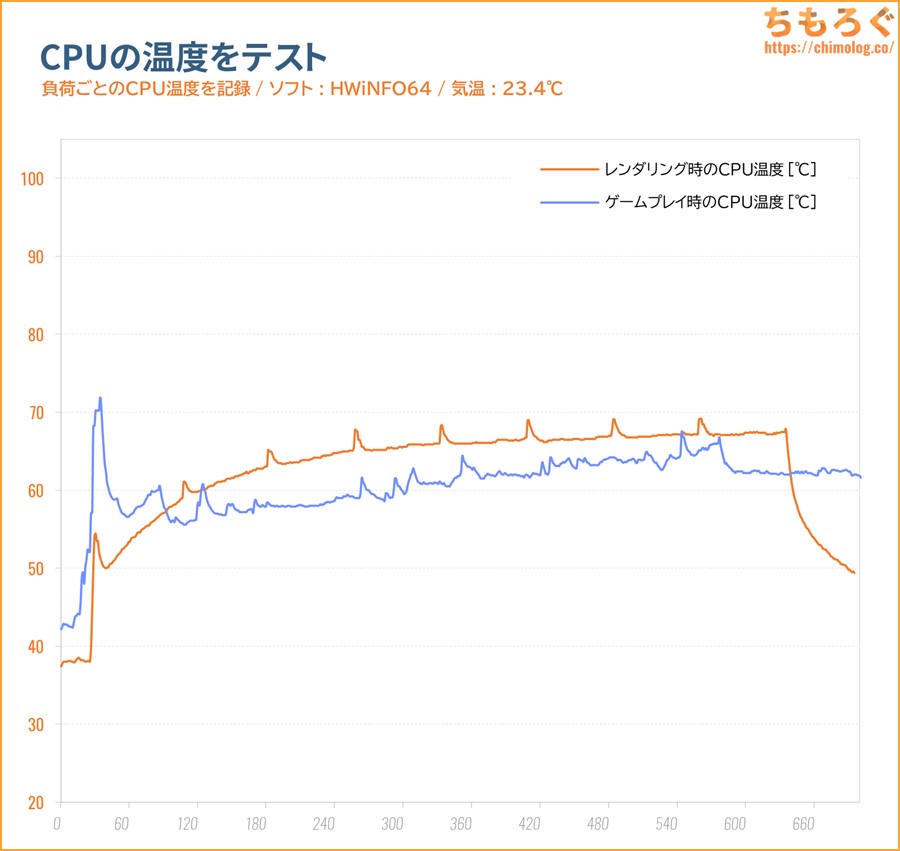 |
|
CPUに100%の負荷がかかるCinebench R23ベンチマーク中のCPU温度は最大で69℃、平均62℃です。
内蔵グラフィックスにも負荷がかかるFF14ベンチマークでは、最大72℃、平均61℃です。
厚み63.5 mmの筐体に詰め込まれた、分厚いヒートシンクとベイパーチャンバー機構による高い熱効率で、そこそこ静かな動作音で驚異的な冷却性能を確保します。
70 mm径デュアルファンの上下サンドイッチ構造も、ケース内部の熱気を迅速に吐き出し、冷却性能に貢献しています。
上記の熱設計に支えられ、GMKtec EVO-X1に搭載された「Ryzen AI 9 HX 370」は連続54 Wの負荷をかけ続けても、最大70℃前後にとどまります。
| 負荷時の電力制御 ※クリックで画像拡大します | |
|---|---|
| CPU側 | 内蔵GPU側 |
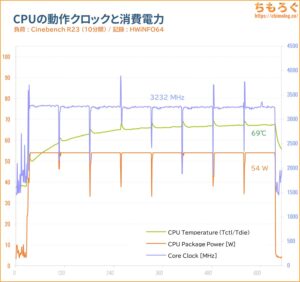 | 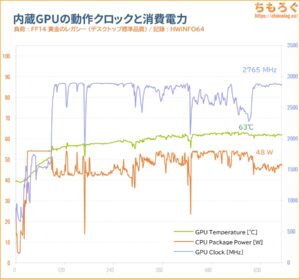 |
| 平均値まとめ | |
|
|
GMKtec EVO-X1 の電力制御をチェック。
CPUクロックはテスト開始直後に4000 MHz前後に達し、その後すぐに3200 MHz前後まで下がります。一貫して54 Wの消費電力を維持し、CPUクロックは平均3232 MHzです。
サーマルスロットリングらしい症状は皆無で、おおむね横一直線のグラフです。
内蔵GPUのクロックは平均2750 MHz前後で安定しており、Radeon 890Mの定格クロック(2900 MHz)の一歩手前で動作します。
まだ冷却性能に余裕があるように見えます。最大パフォーマンスより、動作音(静音性)を重視した電力チューニングです。

(※クリックで画像拡大します)
Ryzen AI 9 HX 370の中身は「Zen5(大型コア)」と「Zen5c(小型コア)」の混合設計です。
どちらも非常によく似た構造を持つコアですが、動作クロックに大幅な違いがあり、ユースケース次第でRyzen 9 8945HS(大型8コア)に劣るシーンが出る要因に。
といっても割と僅差ですし、実際に使った体感性能でZen4世代を上回っています。ハイエンドなデスクトップ機とさほど大差ないレスポンスです。

サーモグラフィーカメラで負荷時の放熱をチェック。

リアパネル(背面)側はせいぜい40℃台で、まったく問題のない温度です。

左右のサイドパネルにある排気用スリットから、内部の熱気を勢いよく吹き出しています。

70 mm径ファンが付いている底面パネルが吸気です。ヒートシンクを通ったあとの熱気を、左右と天板から放出します。
つまり縦置きスタンドを使った場合、見かけ上の底面から熱気が出ます。

底面を開封して、高負荷時のケース内部温度をチェック。もっとも熱いエリアで46℃前後です。
M.2 SSD本体は表面わずか35℃程度に抑えられています。さすが天板に70 mm径ファンが搭載されているだけあって抜群の冷却性能です。
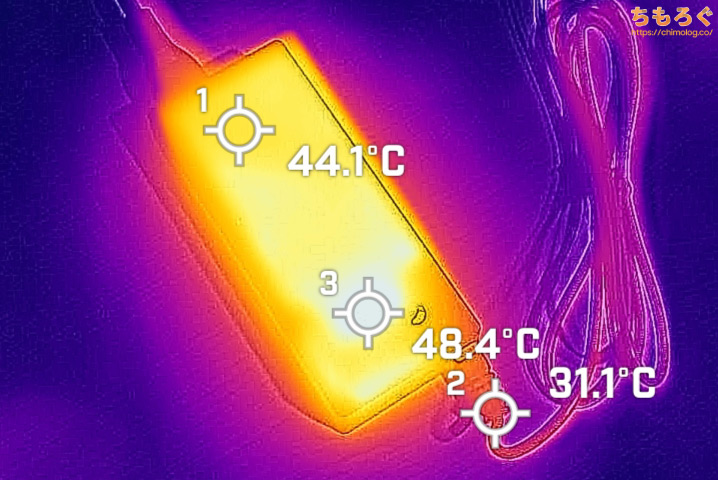
ACアダプターは連続負荷時でも、50℃台前後にしかならないです。
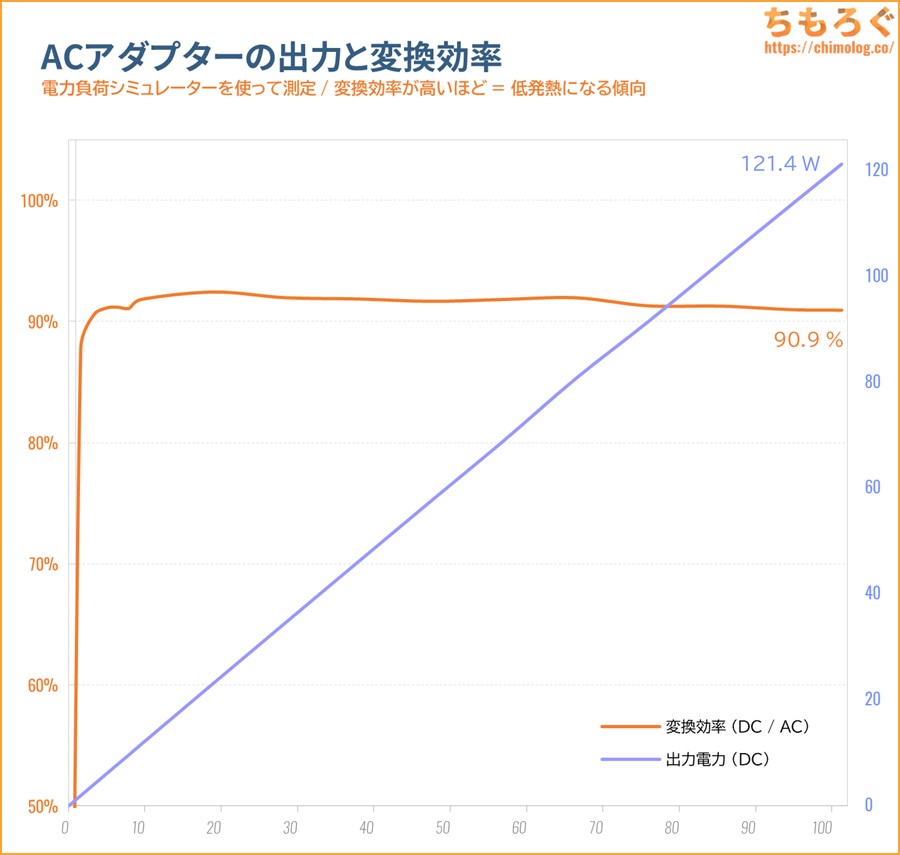
GMKtec EVO-X1に付属するACアダプターの場合、変換効率が約91%前後とやや平均的でした。
高負荷時の放熱量(ロス)が約6 Wくらいです。室温でも不安なく冷やせます。
静音性能を騒音計で検証

| 動作音(騒音)をテスト (本体から50 cmの距離で測定) | ||
|---|---|---|
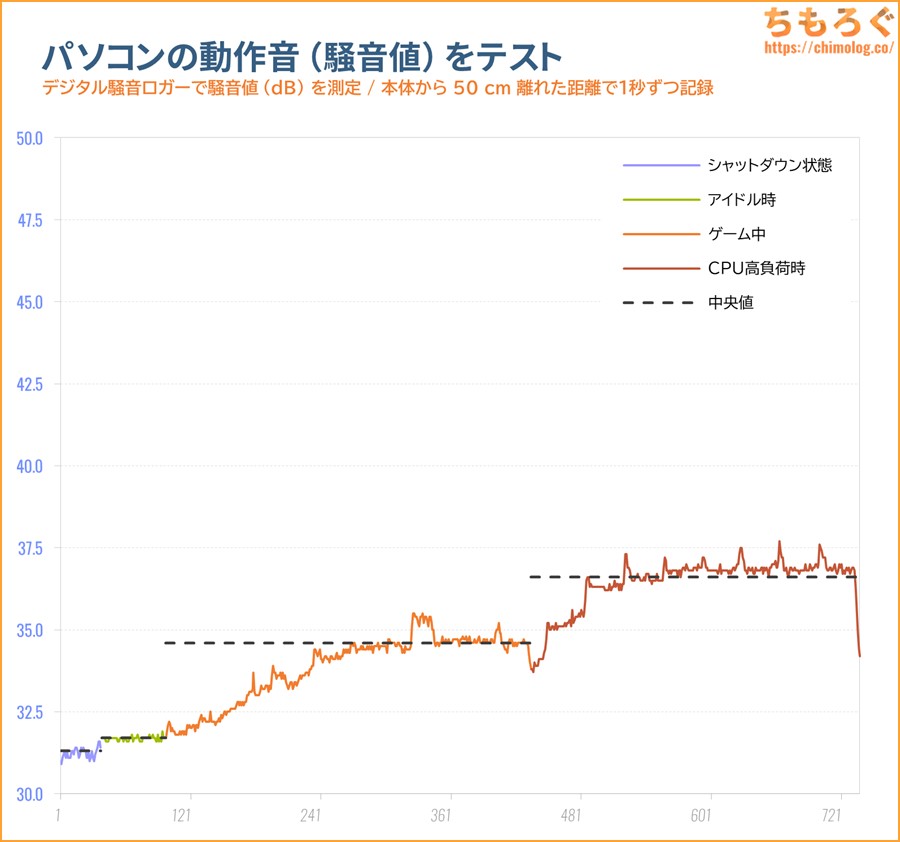 | ||
| シャットダウン (電源オフ時) | 31.3 dB | |
| アイドル時 (何もしない状態) | 31.7 dB | |
| ゲームプレイ中 (FF14:黄金のレガシー) | 34.6 dB | |
| CPU高負荷時 (Cinebench R23) | 36.6 dB | |
校正済みのデジタル騒音メーターを使って「GMKtec EVO-X1」の動作音(騒音レベル)を、シーン別に測定しました。それぞれの測定結果は中央値です。
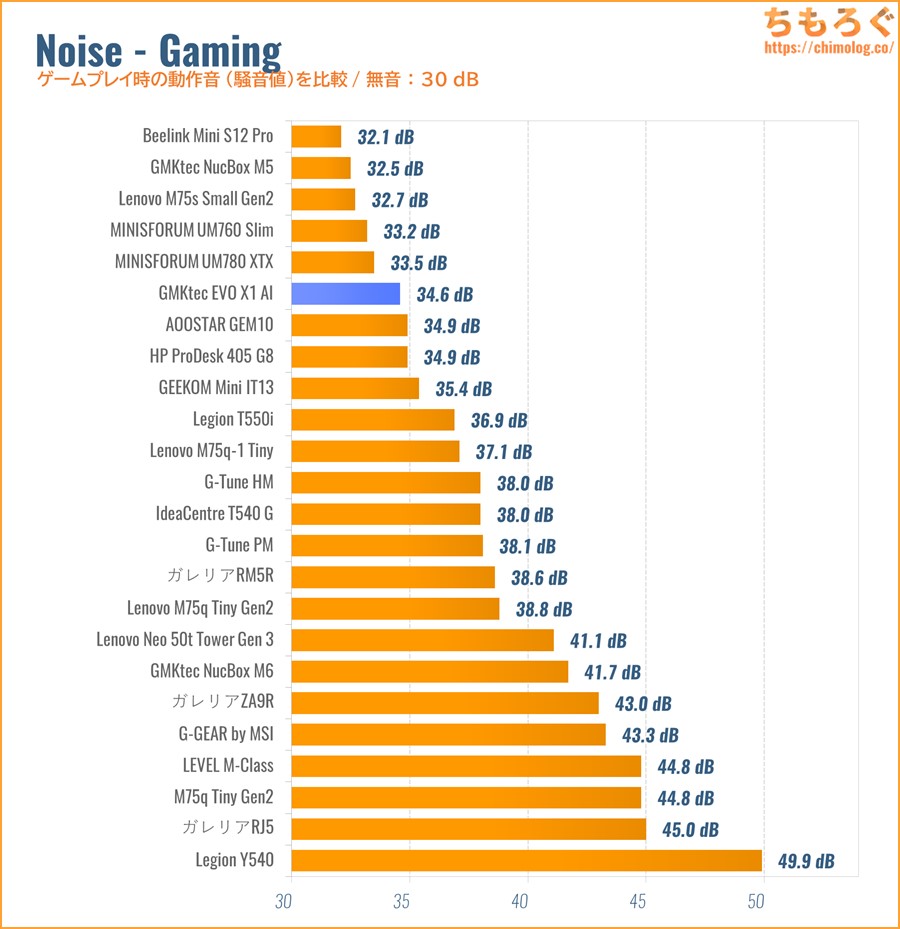
| 騒音値(dBA) | 評価 | 目安 |
|---|---|---|
| 30 ~ 32.49 | 極めて静か | 耳を近づければ聞こえるレベル |
| 32.5 ~ 34.9 | 静か | ファンが回っているのが分かる |
| 35 ~ 39.9 | やや静か | 扇風機を「小」で回したくらい |
| 40 ~ 42.49 | 普通 | エアコンよりは静かな音 |
| 42.5 ~ 44.99 | やや騒音 | エアコンの動作音に近い |
| 45 ~ 50 | 騒がしい | 扇風機を「中~大」で回した音 |
| 50 ~ | うるさい・・・ | 換気扇を全力で回した音 |
GMKtec EVO-X1は、オフィスワークから軽いゲームなど軽~中程度の負荷なら、おおむね静かなミニPCです。
動画エンコードやゲーム開始時のシェーダーコンパイル、複数のWindows Updateなど、重量級のタスクでCPUに負荷が集中するとファンの回転音がよく聴こえます。
ミニPCの割に大口径(70 mm)なファンを使っているせいか、風切音の多くが低周波に偏っています。ノートパソコンのような甲高い音をあまり立てないから、主観的に静かに感じやすいです。
テストで測定された34.6 dB(中央値)は「静か(32.5~34.9 dB)」に分類されます。高負荷時に限って「やや静か(35~39.9 dB)」です。
なお、BIOS設定から「Quiet」モードを有効化で、CPUの電力を抑えてファンの動作音をさらに抑えられます。
コンセント経由の消費電力をテスト
| 消費電力 (ACアダプター接続時) | ||
|---|---|---|
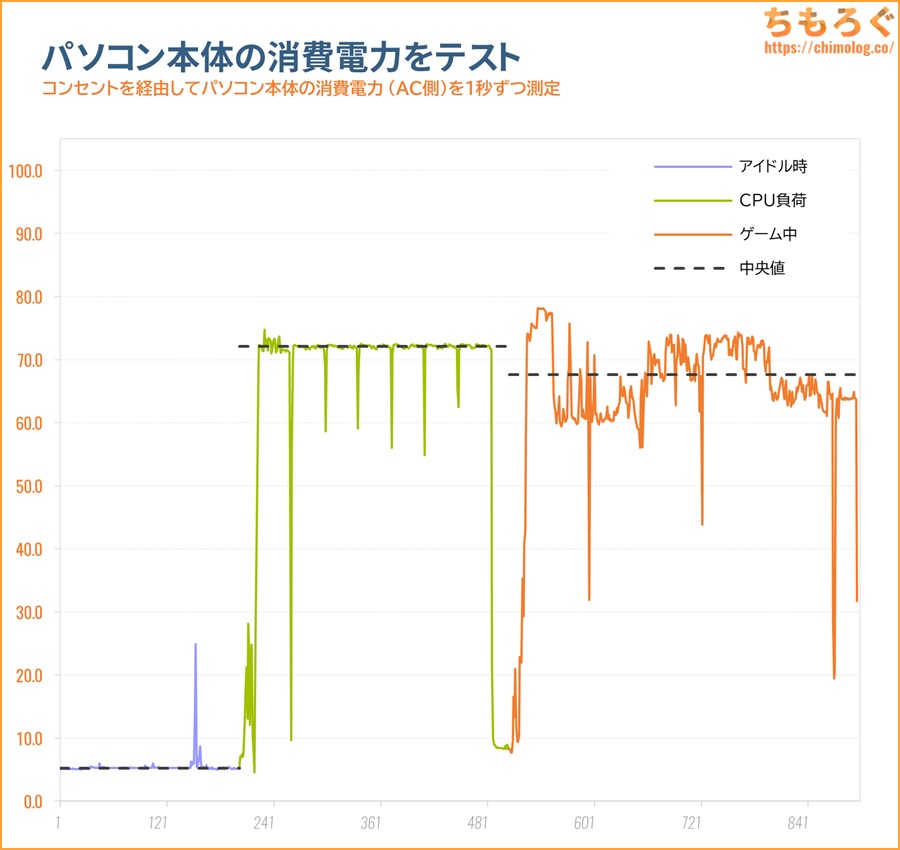 | ||
| アイドル時 (デスクトップ画面) | 5.3 W | |
| CPU負荷 (Cinebench R23) | 72.1 W | |
| ゲームプレイ中 (FF14ベンチ) | 67.6 W | |
ACアダプター接続時の消費電力はアイドル時でおよそ5 W前後、Cinebench R23でCPUに負荷をかけて72 W前後ほど。
ゲームプレイ(内蔵GPU)時の消費電力が68 W前後です。
なお、USB Type-CでUSB PD(最大15 W)を使ったり、ポータブルSSDを挿し込むと追加で4~15 Wほど増える場合があります。
まとめ:Ryzen AI 9 HX 370で割と何でもできる時代に

「GMKtec EVO-X1」のデメリットと弱点
- 重量級ゲーミングは厳しい
- SDカードスロットなし
- 役に立たない「NPU XDNA2」
- 物足りない拡張性
- VESAマウント非対応
- メモリの増設ができない
- 本体内蔵マイクはガビガビ音質
- メーカー1年保証(Amazon)
「GMKtec EVO-X1」のメリットと強み
- Ryzen AI 9 HX 370(12コア24スレッド)
- LPDDR5X-7500メモリ(4チャネル)
- 快適なゲームプレイ(平均60 fps)
(AFMF 2.1でフレーム挿入も対応) - オフィス用途に十分すぎる性能
- 手のひらサイズで置き場に困らない
- USB 40 Gbps(USB PD対応)
- 2.5G LANポートあり
- Oculinkポートでグラボを増設可
- M.2 SSDに70 mmファン搭載
- ベイパーチャンバーで冷却性能が高い
- 性能の割に消費電力が少ない
- Windows 11 Pro(OEM版)
- メーカー保証18ヶ月(楽天限定)
GMKtec EVO-X1は割となんでもこなせる圧倒的な性能に特化したミニPCです。
容量わずか0.8リットルの小さな金属筐体に、Ryzen 9 5900X並の処理性能がある「Ryzen AI 9 HX 370(12コア24スレッド)」と、GTX 1650並の「Radeon 890M」を凝縮しています。
しかもシングルスレッド処理はもはやRyzen 9 5900Xをとうに超えていて、Core i7 13700Kに匹敵する驚異的なサクサク体感性能です。
ミニPCに特有の妙なタイムラグや「もたつき」をほとんど解消し、筆者やかもちのメインPC(i7 13700K)に普段使いだけならほとんど大差ありません。
重量級のゲーミング性能のみRyzen AI 9 HX 370が及ばない領域ですが、鳴潮や崩壊スターレイルなど、モバイルゲーム程度なら十分にこなせるグラフィック性能です。
これほど高水準なCPU + iGPU性能を両立しながら、消費電力はせいぜい70 Wに過ぎず、ベイパーチャンバー設計のおかげで動作音もけっこう静かな部類です。
おおむね、EVO-X1は2024年にレビューした「MINISFORUM UM780XTX」の上位互換と評価できます。
なお、実質価格12.3~13.1万円を高いか、それとも安いと感じるか人それぞれ。ですがHX 370搭載モデルの価格を調べればすぐに安いと気づきます。
申し分ない競争力です。
以上「GMKtec EVO-X1レビュー:至高のモバイルRyzen「AI 9 HX 370」搭載【Radeon 890M】」でした。

「GMKtec EVO-X1」を入手する
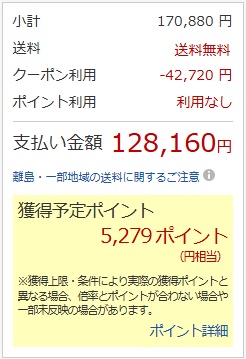
楽天市場のGMKtec公式ショップにて、25%割引クーポンとポイント還元(※筆者は最低7.3%)をあわせて実質12.3~13.1万円から購入できます。
入荷数がやや不安定ですが、メモリ容量64 GBモデルも売っています。クーポンとポイント還元を合わせて実質14万円台から。
メーカー保証を6ヶ月延長【無料】

- GMKtec EVO-X1 AI(楽天市場店)
GMKtec楽天市場店で購入し、商品レビューを書き込むと無料でメーカー保証が6ヶ月延長されます。
Amazonで買ってレビューを書いても対象外なので、せっかく買うなら楽天一択です。
GMKtec EVO-X1の代替案
過去にレビューしたミニPCで、GMKtec EVO-X1の代替案はなさそうです。
性能的に「Ryzen 7 7840HS」や「Ryzen 7 8700GE」が近いですが、あくまでも近いだけで、Ryzen AI 9 HX 370にとても並べません。
ミニPCのおすすめレビュー記事



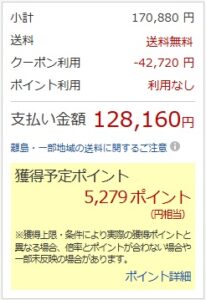
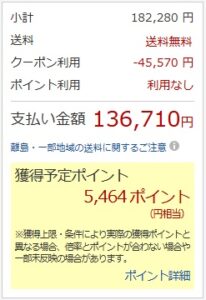




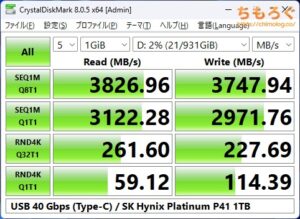
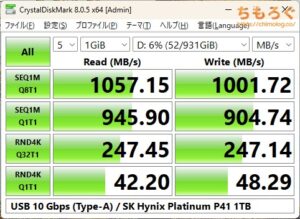




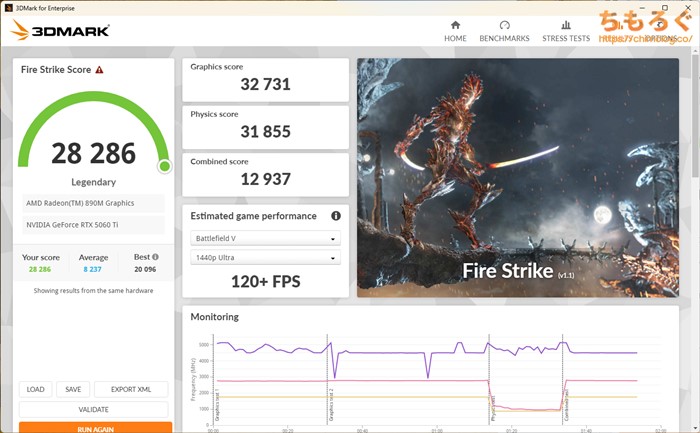
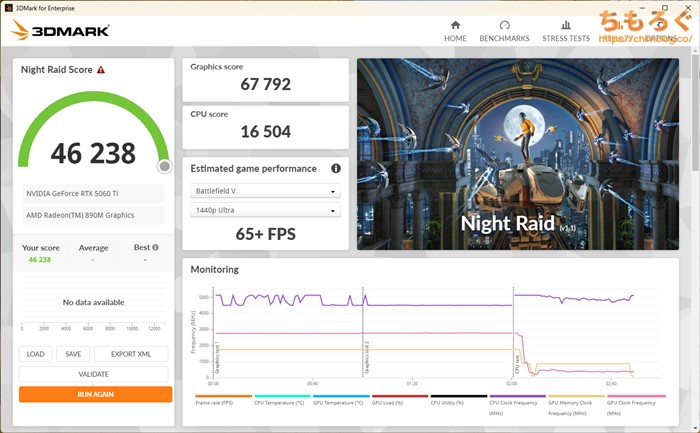
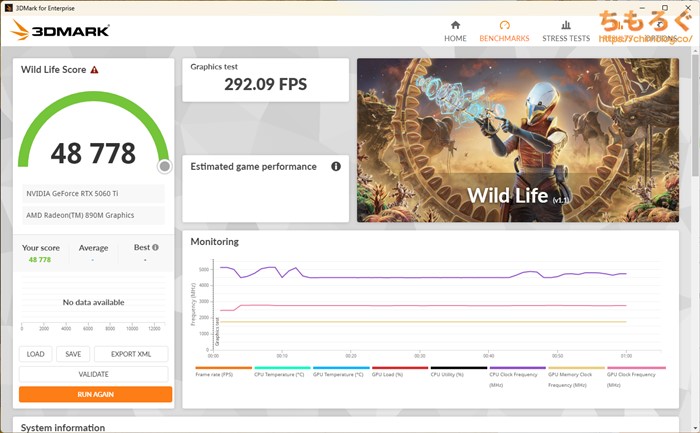
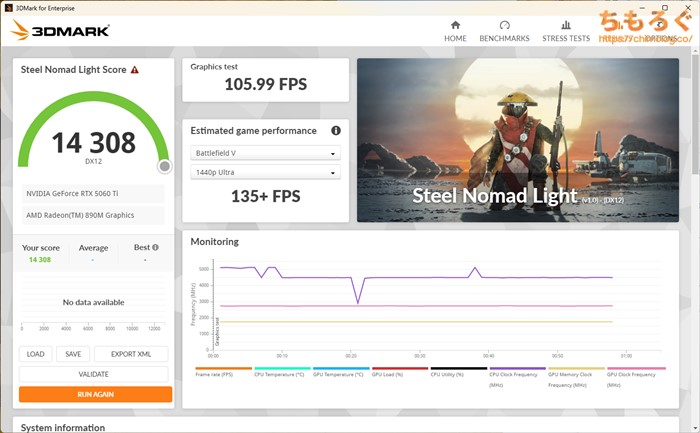
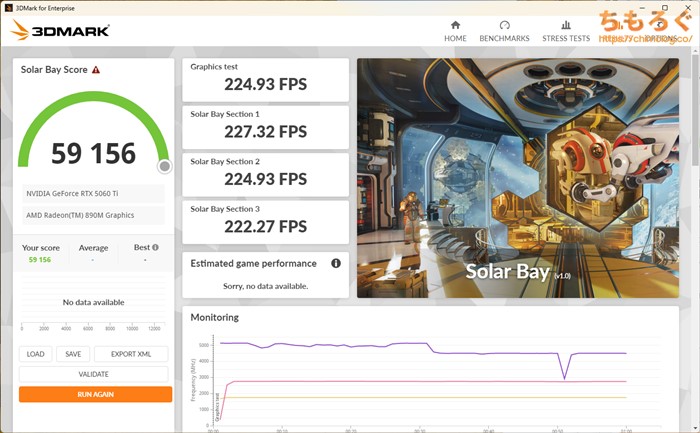









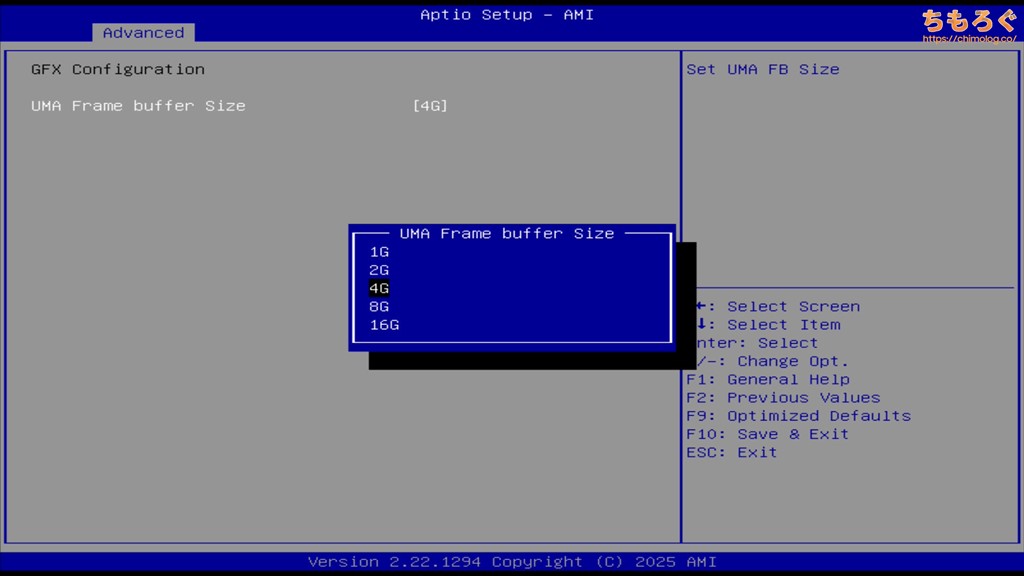
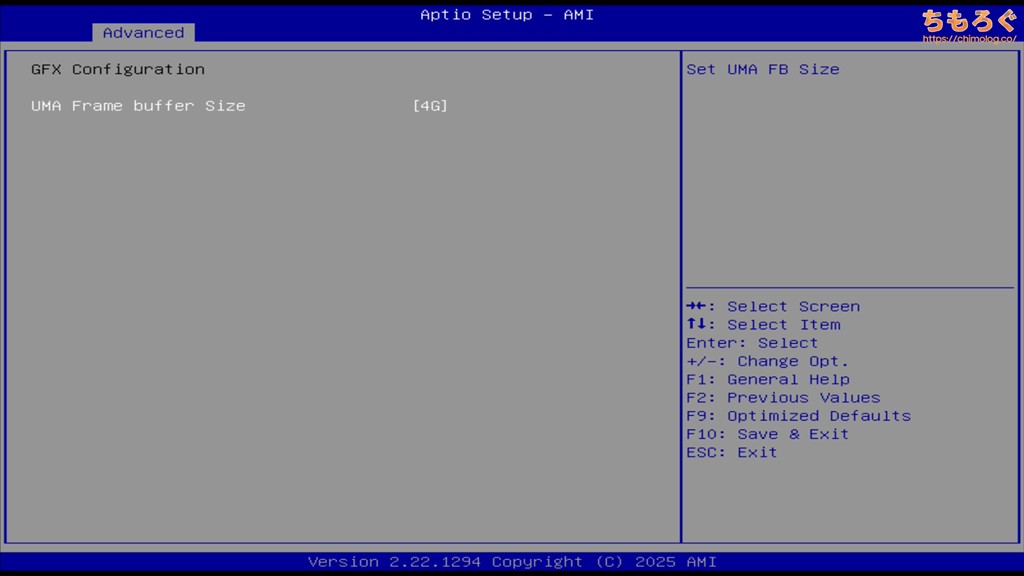
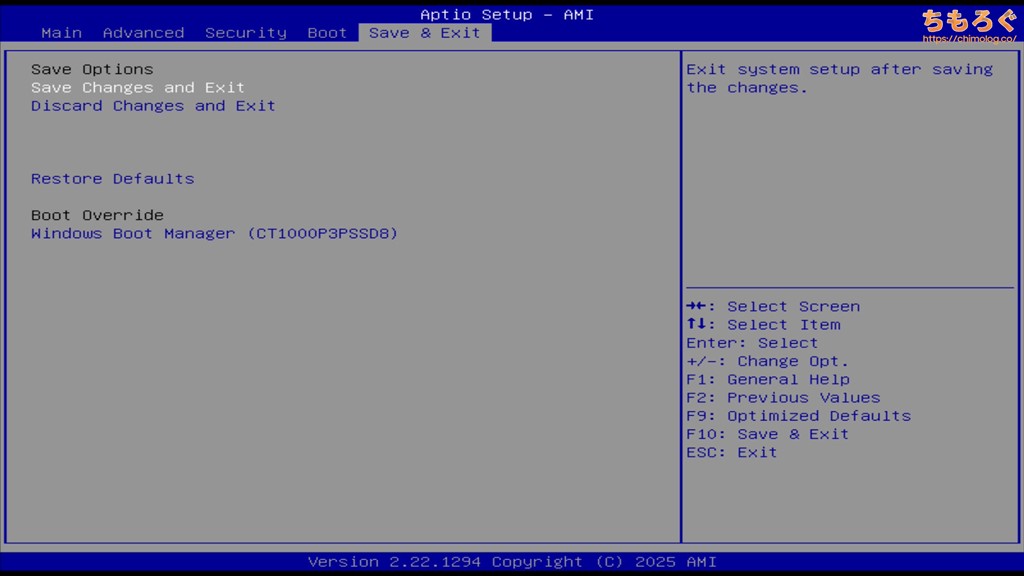
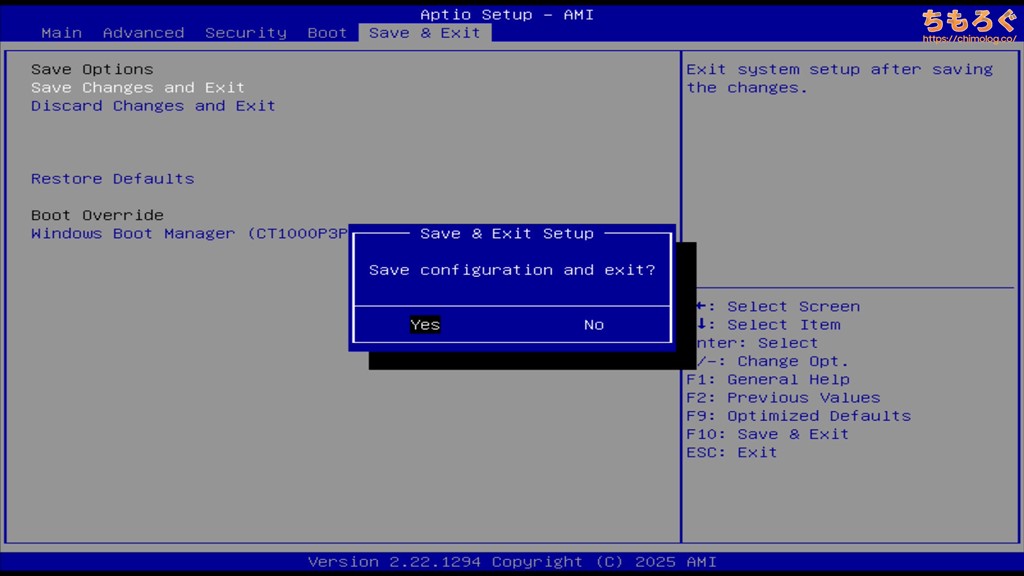
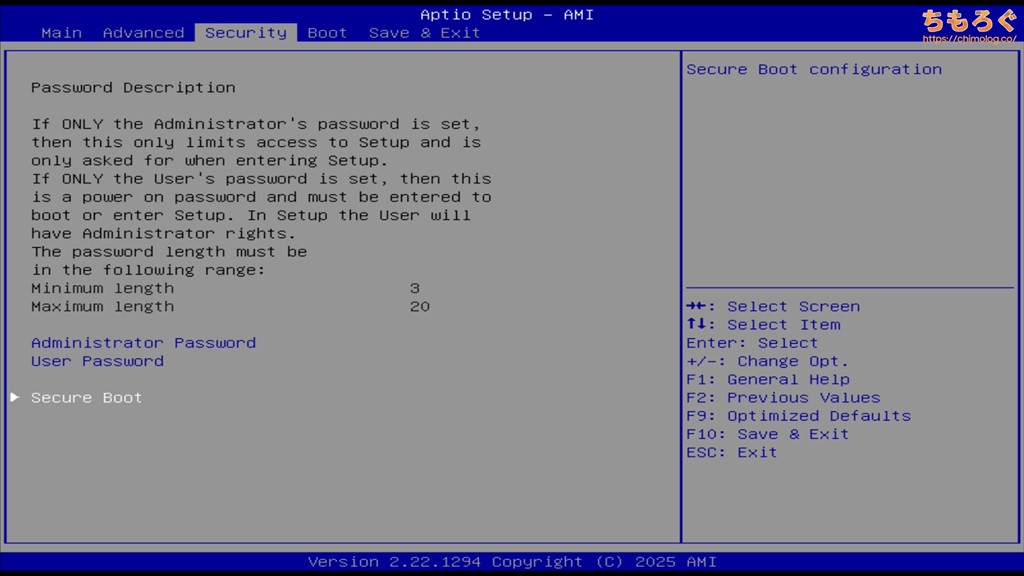
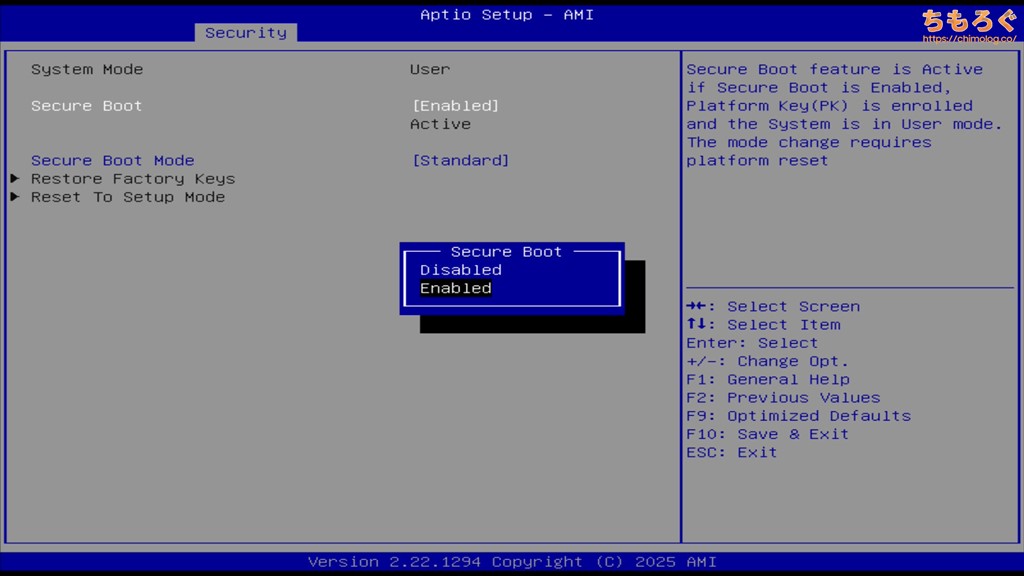


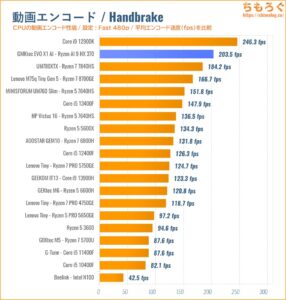
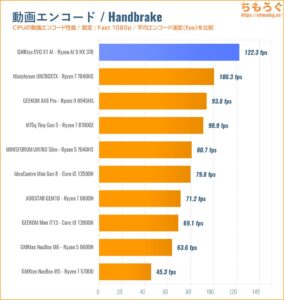
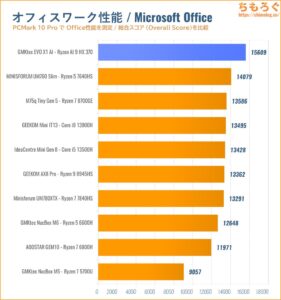
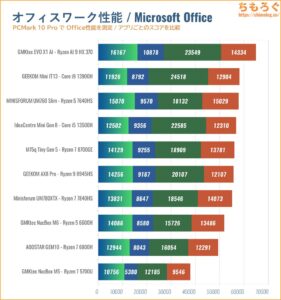
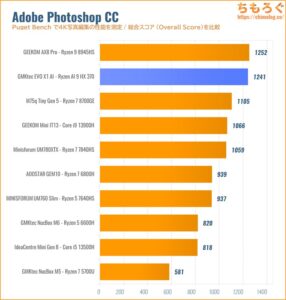
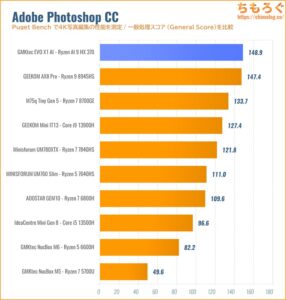
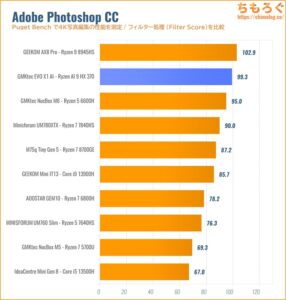
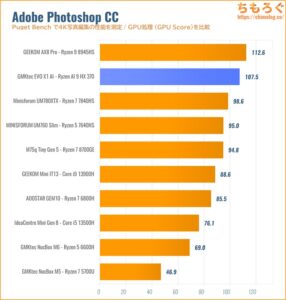
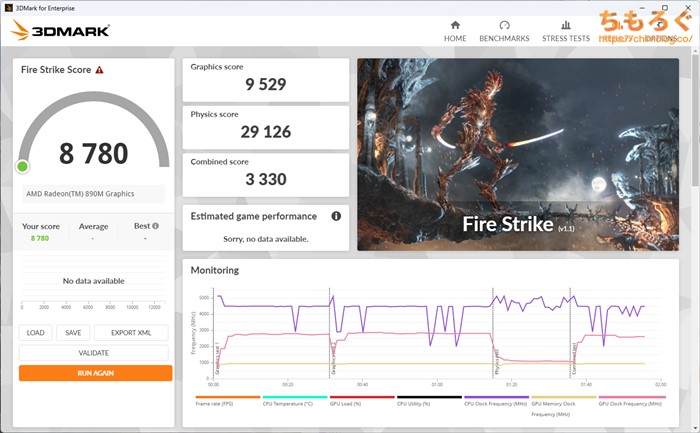
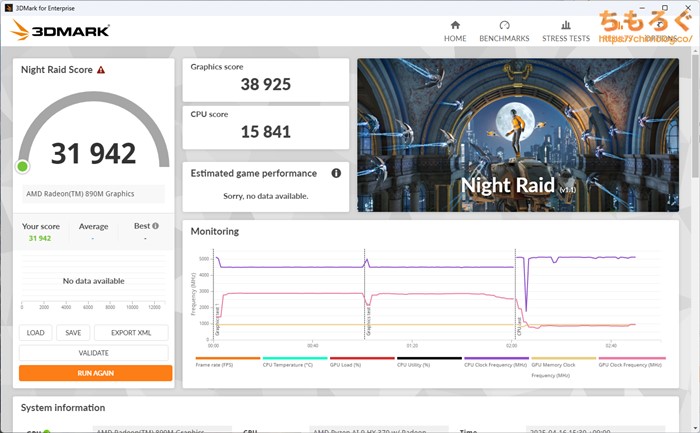
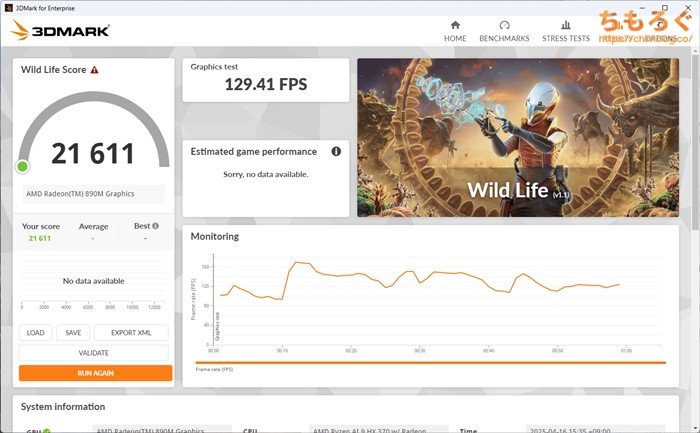
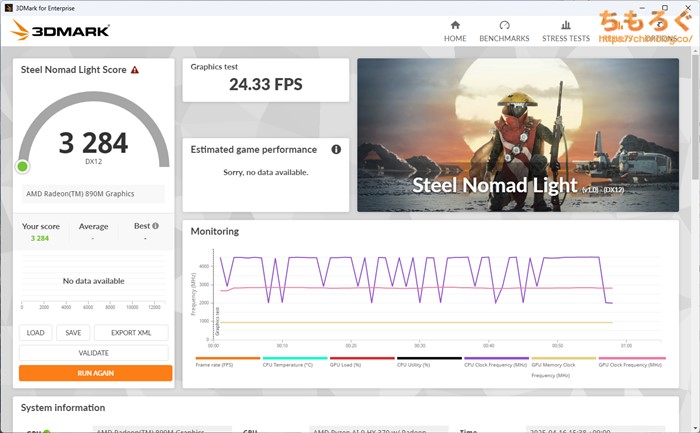
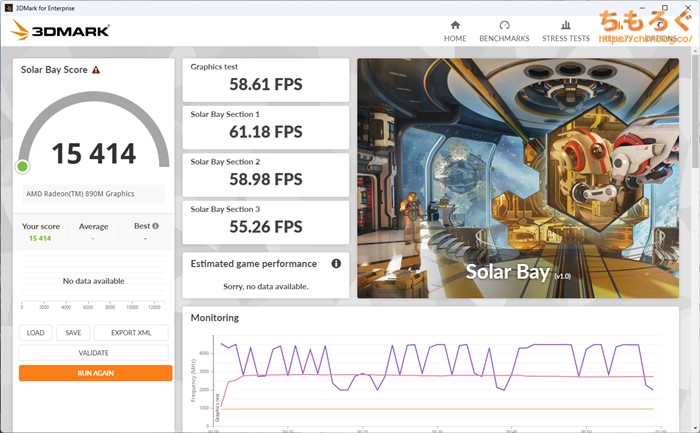
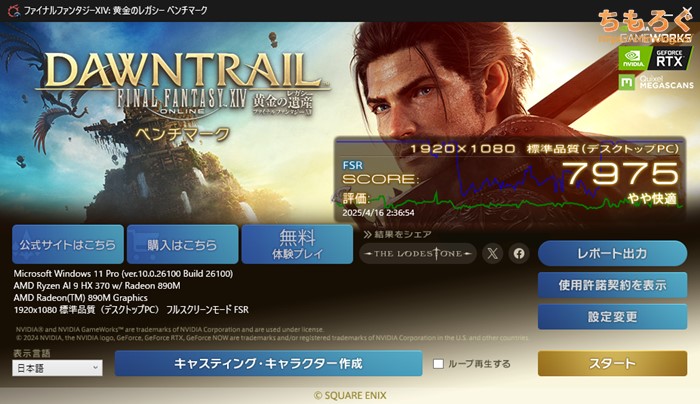





















 おすすめゲーミングPC:7選
おすすめゲーミングPC:7選 ゲーミングモニターおすすめ:7選
ゲーミングモニターおすすめ:7選 【PS5】おすすめゲーミングモニター
【PS5】おすすめゲーミングモニター NEXTGEAR 7800X3Dの実機レビュー
NEXTGEAR 7800X3Dの実機レビュー LEVEL∞の実機レビュー
LEVEL∞の実機レビュー GALLERIAの実機レビュー
GALLERIAの実機レビュー 【予算10万円】自作PCプラン解説
【予算10万円】自作PCプラン解説 おすすめグラボ:7選
おすすめグラボ:7選 おすすめのSSD:10選
おすすめのSSD:10選 おすすめの電源ユニット10選
おすすめの電源ユニット10選

 「ドスパラ」でおすすめなゲーミングPC
「ドスパラ」でおすすめなゲーミングPC

 やかもちのTwitterアカ
やかもちのTwitterアカ



メモリがマザーボードに直付け&クアッドチャネルなのでLLM用にどうなのか期待してたのですが、なかなか厳しそうなのですね。
使用されたモデルは何bit量子化でしょうか?
3bitのiQ3XXSとかだとまだマシにならないかなあ。
特に記載なければ、ollamaが自動で引っ張ってくる「4bit Q4_K_M」を使ってます。
Q4_K_Mでこの生成速度は確かに実用には厳しいかもですね…
LLM機の選択肢にはならなさそうで残念
後継のEVO-X2が予約開始したらしいのでそちらも気になる結果でしたね
実は・・・今回「EVO-X1」で初めてStrix Pointシリーズに触れたわけですが、あまりにも体感性能がRaptor Lakeデスクトップのそれに大差なくて、自作PCに対する興味関心を急速に失ってしまうレベルでした。
だから当然、Strix Haloシリーズを搭載するミニPC群にめちゃくちゃ関心が湧いてますね。Framework PCが日本直送に対応していれば即予約してるところでした。
EVO-X2や、同じHX 370ならMinisforum AI X1 PROの作りなんかも気になりますね
モンハン重すぎぃ
いつも詳細なレビューありがとうございます。
EVO-X2 の予約はじまったのでそっちを検討中
メモリ速度も最大の8000になるし。
この性能なら一方のNICはMultigigabit ethernet 5G, 10Gが欲しいなぁ
とりあえずはStrix Halo(Ryzen AI Max+ 395)待ちかな。
ゲーム性能があとちょいとばかり上がってくれれば、時代は完全にminiPCに向かっちゃうと思う。グラボ搭載型自作PCは激重ゲーミングとかAIといった、限られた用途でしか生き残れないよね。場所と電力食いまくるくせに、性能使い切れないし。この電力で12900K相当のシングルスコア出てるってのがおかしすぎるんよ。
懸念点は・・・関税が怖い。(笑)
5900X&1650相当、ついにAPUもここまで来ましたか
APUに期待している自分としてはうれしい進化ですね
Strix Halo搭載ミニPCは安くても20万円台後半になるだろうから、今で言う5700X + RTX 4060のような低価格デスクトップPCは生き残るだろう
Medusa世代ならどう?
低価格デスクトップPCの駆逐は進みそう?
Medusa世代でも低価格デスクトップの駆逐は難しいと思う
現世代のAPUではCPU性能がGPU性能に対して過大だから、GPUと釣り合う性能のCPUを組み合わせて売れるデスクトップPC相手にゲーミングのコスパでは勝てないんじゃない?
あと、Strix Halo搭載ミニPCが20万円台後半になりそうというのは誤りでした。EVO-X2が思ったより安い
> 現世代のAPUではCPU性能がGPU性能に対して過大
なるほど。すごくロジカルな視点でわかりやすいです。答えてくれてありがとうございました。m(_ _)m
仕事で騒音を扱っている者です。
ご存知かもしれないですが、音の大きさの指標についてコメントさせてください。
人間の耳は2k〜4kHzが最も聴き取りやすく、それより低い・高い周波数は同じdB値でも小さく聞こえます。(モスキート音が聞こえない人は、たとえ100dBのモスキート音が流れていても聞こえない)
これを補正するために、A特性と呼ばれる補正値が使用されることが多いです。
単位としてはdB(A)やdBAと表記されます。
ご興味がありましたら、英語版のWikipediaで「A-weighting」と検索してみてください。(日本語版の記事は情報量が薄いです。)
Occulinkで外部GPU繋いでのパフォーマンスなんて知りたいのはニッチ層なのかしら。
こんな小さいケースで5900X、GTX1650並みとはすごいですね・・・
つい最近まで1650Sを使っていたので驚きを隠せないです
ゲーム類の各種ベンチマークはVRAMに何GB割り当ててのスコアなのでしょうか?
このPC、私も3月に買って、ここ一月間くらい色々遊んでいます。
色々試しましたが、本当に「NPU XDNA2」は役に立たないですね…期待していただけに残念でした。
ただ、Amuseでの画像生成(こちらは結構頑張っていた)や、GAIAでのLLM(こちらは申し訳程度だった)で動作はしたので、私的には「将来に期待」程度にしています。
今のところ、対応モデルがほとんど無くて残念ですが、メーカーには頑張っていただきたいところです。
どっちつかずというか、どういう層向けなのかよくわからない性能ですね
ミニPCの記事が増えてきて嬉しいです。今後もお願いします。
いつも参考にさせて頂いてます。
この記事とは直接関係無いのですが、AMD amuse 3.0がリリースされたのでradeonグラボのSD画像生成速度の実測比較を見てみたいです。お暇な時のネタとして御一考して頂けると幸いです
EVO-X1 64GB所有しているので所感をいくつか。
・メモリ速度がなぜか 8000MHzでお得感
- 初期ロットのみか、ほかの64GB版もそうなのか不明
・Zen5(4core)+Zen5c(8core)のため古いアプリだと 4coreしか働かない
- ベンチマークなどはしっかり12core動くけど、動画編集とかUnityとかで悲しくなる
・負荷がかかるとさすがにファンは煩い
・NPUが役立たずなのは激しく同意
- AI PCとかただの煽り文句でしかないよね。ろくに対応するアプリがない
今回やかもちさんが使用しているType-C給電に対応しているモバイルモニターは何でしょうか?
ミニPC+モバイルモニターの組み合わせで持ち運びも可能な組み合わせを想定しているのですがおススメとかあれば教えて頂けると助かります
7840UのミニPCだとtypeC受電で給電付きディスプレイとケーブル一本で繋いで稼働できるが、こっちとか次代とかはできないのかな、電力制限かければできるのなら仕事と自宅を持ち歩いて両立に買い替えるんだが。
minisforum AI X1のほうはusb-pd 100wで性能制限ありだけどusb-c受電稼動するそうな、こっちも似たuefiなら似た挙動の可能性はあるかと。
20V usb-pd対応&usbハブ機能付きモニタとならケーブル一本、キーボードその他の周辺機器とはモニタ側接続で使えそう。
次の世代だとRTX2060モバイル位の性能イケるかも
凄えな
ちもろぐ、結局EVO-X2のレビューはスルーか…
あらゆる面で”最強”ではないけれど、万能用途PCとしては最高なんだけどなぁ